USBメモリー
ナビ得がおすすめするUSBメモリー、USBフラッシュメモリーとSSDとの違いについて、選び方を解説します。安価で大容量で便利でとても身近な周辺機器ですが奥が深いです。容量による制約、フォーマット形式、もしもの時の回復方法も紹介します。USBメモリーにはオンリー1のユニークなデータを保存しない(常に別ストレージにバックアップコピー)、アクセス中に取り外さないを守れば被害は最小で済みます。

私はこの写真に写っている以外にも大量にUSBメモリを使ってきました。左上のBUFFALO PocketDriveは2002年発売のUSBメモリー(※)です。容量128MBのPocketDrive RUF-128の定価は1万4500円でした。当時のパソコンのスペックは最新のデスクトップ型 VALUESTAR のメモリが256MB、ストレージが80GB~、ノート型 NEC LaVieのメモリが256MB、ストレージが 40GB HDDでしたのでなかなかの大容量でした。
※メルコ、USB接続のフラッシュディスク“PocketDrive”やカードリーダー/ライターを発売 [ASCII]
記事より仕様を引用すると、「USB 1.1に準拠しており、転送速度は最大12Mbps。電源は5VでUSBから供給する。消費電流は100mA。対応機種はPC/AT互換機、PowerMac G4/G3、iMac、iBook。対応OSは、Windows XP/Me/2000/98、Mac OS 9.0~8.2.2。」
メーカーやシリーズを分けている理由は、①識別のしやすさ、②故障リスクの低減。製造上の問題や自然に劣化していったときに同時に壊れるのを回避する。③購入時にコスパのよい製品を都度選定しているからです。気に入った製品シリーズでカラーバリエーションがあれば各色を購入して、別の用途に使用しています。
それではUSBメモリーについて順に詳しく解説していきます。動作原理、技術的なことから一般的な利用方法に至るまで広く扱っていて長くなっているので目的別にページ内リンクも用意しました。
[USBメモリーのメリット/デメリット] [USBメモリーの選び方] [USBメモリーの入手] [USBメモリーの使い方]
USBメモリーとは
日本国内ではUSBメモリー(USBメモリ)、またはUSBフラッシュメモリと呼ばれる半導体メモリを用いたUSB接続の補助記憶装置のこと。
英語では「USB flash drive」(USBフラッシュドライブ)と呼ばれています。USBを用いてコンピュータに接続してデータの読み書きを行う半導体メモリを用いた補助記憶装置のうち、別途メモリーカードやリーダーライターを必要とせずに単体で動作するものを指します。
ちなみに海外ではサムドライブ(Thumb drive)、USBドライブ、USBフラッシュ、USBフラッシュドライブ、USBスティック、メモリースティック、Uディスクなど様々な呼称が乱立しています。製品化をリードしていた企業の商品名が代名詞になったことに由来しています。
Windowsでは主に「USBドライブ」として表示されており、Windows 98SE以降ではリムーバブルドライブとして自動的に認識されます。ドライバーインストール不要、プラグアンドプレイによる自動認識による導入のしやすさと、従来の媒体(フロッピィーディスク、ハードディスク、CD-ROMなど)よりも高速にアクセス出来たことから利用が増えました。
Windows 98SE以降のWindowsではマイクロソフトによってUSBマスストレージクラス(USB Mass Storage Class) デバイスドライバー(いわゆる汎用ドライバ)が用意されており、取り外しが可能な外部記憶装置(ストレージ)として扱われます。以降に発売されたUSBメモリー、USBハードディスク、USBメモリーカードリーダーライターなどの周辺機器はマスストレージクラスを利用するように共通仕様に準拠したことによって利便性が向上しました。なお、Windows 95 OSR2やWindows98まではデバイスごとにドライバーを必要としていました。
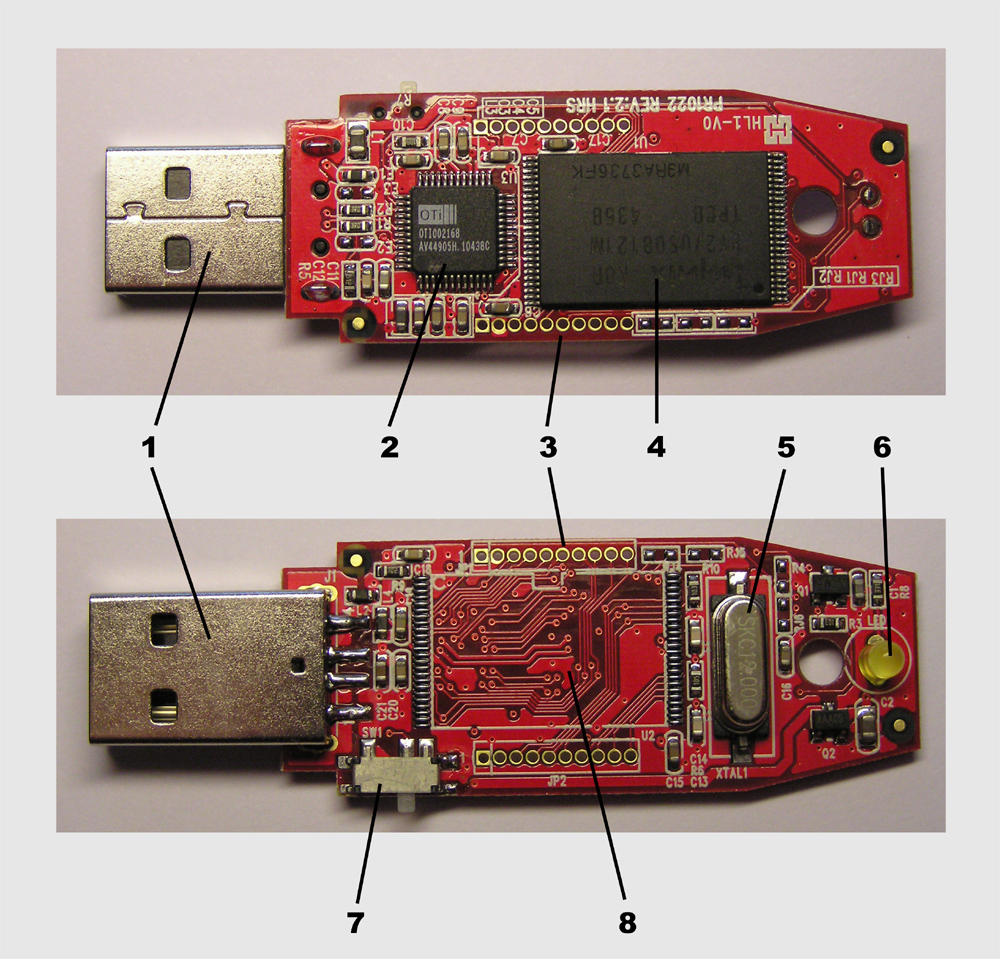
USBフラッシュドライブ [ウィキペディア(Wikipedia)] より内部構造の写真
CC 表示-継承 3.0, 出典へのリンク
一般的なUSBメモリの内部
1.USBコネクタ
2.USBコントローラ
3.テストポイント
4.フラッシュメモリチップ
5.水晶振動子
6.発光ダイオード(アクセスランプ)
7.ライトプロテクトスイッチ
8.二つ目のフラッシュメモリチップ(この写真では未実装)
USBメモリーの特長
非駆動
フラッシュメモリと呼ばれる半導体メモリチップに電子的にデータを記録します。USBメモリ(フラッシュメモリドライブ)はモーター駆動装置のないドライブです。半導体メモリと基板、USBコネクタを一体化した構造で、装置と媒体は分かれていません。USBメモリーには機械駆動部分がないため小型・軽量で可搬性に優れています。
※かつて補助記憶装置の多くにはモーターが組み込まれていて記憶媒体を回転させて磁気などで書込み/読み込みするドライブと記録媒体を用いていました。テープ、フロッピィーディスク、ハードディスク、CD、DVD、ブルーレイ等
小型で大容量
小さくて持ち運びが便利な上に大容量のデータが保存でき、優れたデータ転送速度を実現しています。半導体の微細化技術、多層化、多値化の進歩で記憶容量を飛躍的に向上させることに成功しました。フロッピィディスクやハードディスクのように媒体上を読取りヘッドを移動させる必要がないため、ランダムアクセス速度も速くなりました。USBメモリーに使用されているフラッシュメモリの動作原理上、書込み動作は消去→書込みになるため遅くなります。特にランダムライトが遅くなります。
広く標準として採用
現在ではWindows/Mac/Linuxといった各種OSで標準ドライバが用意されており、差し込むだけで使えます。
USBメモリーのメリット/デメリット
メリット
- 手軽に扱える
- 安価である
- 小型・軽量である
- ブートデバイスを作成できる
デメリット
- 紛失しやすい 対策→ストラップを付ける、バックアップをとる、秘密情報は暗号化する、複製して複数本のUSBメモリーを利用する、ユニークデータを入りたままにしない
- 壊れやすい 対策→ユニークデータが1つのUSBメモリーにのみ存在する状態を避ける、用途に適した形状の製品を選択する、(壊れるまで使わずに)定期的に新しいUSBメモリーに更新する、慎重に取り扱う
- セキュリティ 紛失・盗難や情報漏洩事故が頻発しているため組織のルールで禁止されていたり、面倒な利用許可手続きが必要になっていることがある。
対策→管理ツール、暗号化ツールの導入。
USBメモリーの種類
USB規格による分類
USB規格は最大転送速度の向上、電源供給能力の増強をはかるために拡張されて規格名も変更されています。USBは上位互換性を有しています。接続するデバイス側のUSBポートのバージョンとUSBメモリーのバージョンが異なっていても低いバージョンの速度でアクセスできます。
- USB 1.0
- USB 1.1
- USB 2.0
- USB 3.2 Gen 1 (USB 3.1 Gen 1) (USB 3.0)
- USB 3.2 Gen 2 (USB 3.1 Gen 2)
チップによる分類
セルもしくはメモリセル(Memory Cell)と呼ぶ半導体メモリーにおける情報の記憶、読書きの最小単位となる回路構成があります。NAND型フラッシュメモリのデータ保存の最小単位に注目して分類します。フラッシュメモリでは、メモリセルに電圧をかけて電荷を蓄積することで「1」「0」を記憶し、メモリセルに電流が流れるかで記憶した「1」「0」を読取りしています。1つセルに複数の値を記憶できるようにする多値化技術によって小型で大容量を実現しています。
- SLC :Single Level Cell (シングルレベルセル) 1つのセルに1ビットの情報を保存する。信頼性、耐久性に優れてする。1セルあたりの書き換え可能回数は100,000回程度とされ、寿命が長い。企業向け製品で採用されている。
- MLC :Multi Level Cell (マルチレベルセル) 1つのセルに2ビットの情報が保存できる。SLCよりも安価で大容量。1セルあたりの書き換え可能回数は8,000~10,000回程度とされる。
- TLC :Triple Level Cell (トリプルレベルセル) 1つのセルに3ビットの情報が保存できる。低価格に大容量を実現。1セルあたりの書き換え可能回数は3,000~5,000回程度とされ、寿命が短い。
- QLC :Quad Level Cell (クアッドレベルセル) 1つのセルに4ビットの情報が保存できる。さらに低価格に大容量を実現。1セルあたりの書き換え可能回数は500~1,000回程度とされ、寿命が短い。
メモリチップのパッケージ、基板への実装方法によって主にSOP、BGA、COBの3種類があります。SOP(Small Outline Package)はリードがパッケージの2側面から取り出され、かつガルウィング形に成形されたパッケージです。BGA(Ball Grid Array)はボールまたはバンプがパッケージ上面または下面に3列3行以上の列または格子状に存在するパッケージです。COB(Chip On Board)は基板に直接チップを実装し回路にワイヤー接合し樹脂で封入します。記載の順に実装面積が省スペースになり、製品が小型化できますが故障時の修理の難易度も高くなります。
材質による分類
USBメモリーのコネクタ部分には多くの製品で金属が使われています。本体部分の外装の素材は様々です。プラスチック、金属、シリコンゴム、木材などです。
用途に応じた材質の製品選択をします。オフィスや家庭内で一般的なOA用途に使う場合、郵送する場合には軽量なプラスチックタイプが適します。キーホルダーに取り付けて持ち歩く場合と高温になる自動車の車内での利用には金属筐体の製品がよいでしょう。ボディにアルミニウムやステンレスなどの金属を用いて剛性を高めています。また、除菌・抗菌、アルコール消毒が可能な製品もあります。
材質そのものの質感を活かしてアクセサリーやコレクションアイテムとしての付加価値を持たせた製品もあります。
USBコネクタによる違い
- USB Type-A USB1.0/1.1規格の時から採用されている基本的なコネクタ。パソコンなどに採用されています。裏表があるため挿入方向に注意が必要です。
- USB Type-C 近年スマートフォンやタブレットに多く採用されているコネクタ。裏表どちらの方向でも挿入可能です。
- MicroUSB Type-A かつてAndroidスマートフォンで多く採用されていたコネクタ。裏表があるため挿入方向に注意が必要です。
- Lightning コネクタ Appleが開発した独自の端子でiPhone、iPad、iPodなどに採用していたコネクタ。2012年に登場しました。裏表どちらの方向でも挿入可能。USBデータ、USB充電をサポートしており、Apple Lightning-USBケーブルでPCとの接続が可能です。2023年のiPhone 15からType-Cが採用されたため徐々に使われなくなっています。
2つ以上のコネクタのあるデュアルコネクタ採用のUSBメモリや、その他の形状のUSBメモリも少なからず存在します。デバイス間でのデータのやり取りをUSBメモリを介して行おうとする場合にはさまざまなコネクタが使えると便利です。
USB関連のアクセサリーは豊富に流通しているため変換コネクターや変換ケーブルを介して接続することも可能です。使用頻度が少ない場合には変換して利用出来れば十分でしょう。
形状による違い
多くのUSBメモリーはステック形状で、USBコネクタとほぼ同じ超小型、カード形状の製品があります。
- キャップ式
- キャップレス
- スライド式 筒状のケースからUSBメモリー本体をスライドさせてコネクタ部分を露出させてUSBポートに接続します。
- 回転式 ルーフ上のケースからUSBメモリを回転させてコネクタ部分を露出させてUSBポートに接続します。
- ノック式 ばねの入ったノック式のボールペンと同様に筒状のケースからノックを押してコネクタ部分を露出させてUSBポートに接続します。差込みと逆向きに力がかかる構造のため物理的に破損しやすいです。
- 常時コネクタ露出 コネクタ一体型の金属筐体のUSBメモリーに多く採用されています。コネクタ部分への異物の付着には注意が必要です。
USBメモリー本体の故障が少ないのがこの形状です。専用キャップが取り外せるタイプはキャップの紛失が懸念されますが汎用品のUSBコネクターカバーを付ければ代用できます。
USBコネクタの金属部分がPCやスマホと接触すると傷がついてしまいますし、コネクタの隙間に異物が付着すると故障の原因になります。キャップをなくしてしまったり、元々付いていないUSBメモリーのUSB Type-Aコネクタを保護するにはポリエチレン製のカバーが適しています。
→サンワサプライ(Sanwa Supply) USBコネクタカバー TK-UCA4 [Amazon]

複数のUSBメモリーの運搬・保管にはガジェットポーチやUSBフラッシュメモリケースがお薦めです。きちんと保護し整理して持ち歩けます。
↓Uactor USBフラッシュドライブケース (10本収納)

↓サンワサプライ(Sanwa Supply) USBフラッシュメモリケース (10本収納) FC-UFD1N シルバー

USBメモリーのオプション機能
インジケーター(発光ダイオード/LED)
接続状態、アクセス状態を示すLEDを搭載し、同時状態を視認できる。
書込み禁止スイッチ(ライトプロテクトスイッチ)
書き込み禁止用のロックスイッチを搭載し、オン状態では読み込み専用モードで利用できる。USB設定ソフトウェアのインストールやPC側の設定が不要で簡単に利用できる。
ウイルススキャン機能
USBメモリーをPCに接続したときにウイルスを読み込まないようにするためにウイルス対策ソフトでスキャンする。USBメモリー内にウイルススキャンソフトを保存した領域があって接続したPCで実行するようになっている。
暗号化機能
USBメモリーに記録するデータを暗号化する機能。パスワード入力が必要な暗号領域と通常利用できる非暗号領域を持たせたUSBメモリーもある。
利用制限機能
特定のパソコンでのみ利用可能に設定する、利用期限を設定する、特定の条件で自動消去するなど。システム管理者が予め登録したUSBメモリーを許可した人のアカウントでのみ利用できるようにする。
パスワード制限機能
USBメモリー利用にパスワード制限をかける機能。暗号化機能や利用制限機能と組み合わせて利用する。
バックアップ機能
USBメモリー接続時にPCにインストールしたバックアップ専用ユーティリティと連携して予め設定したフォルダのバックアップを行う。
ROM化機能
読み取り専用にする機能。アプリケーションや資料の配布を目的として提供側が専用ユーティリティを介して書込みし、ユーザ側は読み込みのみ可能なタイプがある。誤消去を防止するためにUSBメモリーに備えられたノッチで書き換え禁止にするタイプがある。
エミュレーション機能
別のデバイスとしてふるまう機能。例えば接続したデバイスにフロッピィディスクドライブ、CD-ROMドライブとして認識させて動作させる機能がある。
USBメモリーの選び方
観点は「容量」「速度」「形状」「材質」「価格」の5つ
第一はUSBメモリーに記録するデータサイズを満たす「容量」です。用途がOSのインストールメディアやリカバリーディスクのように8GB以上や16GB以上のように指定されている容量以上でなければ利用できません。
映像素材を撮影してUSBメモリで納品する場合、1回の納品で受け渡しを考慮して必要な容量を算出します。動画であればフルHD1080/60fpsで1時間撮影して約12GB、4K/60fps:1時間撮影して約54GBが目安です。写真のようなデータであれば2400画素でJPEG形式で1枚 10MB、RAW形式で1枚 25MB程度です。撮影するデータによってサイズは変動します。一般的にカメラのカタログや説明書の仕様に記載があります。
PCのドキュメントフォルダのバックアップをUSBメモリに取りたい場合には対象のフォルダのプロパティでサイズを確認します。
第二に「速度」が重要です。ビデオキャプチャーボックスのようにUSBメモリに直接記録する場合には書込み速度がビデオデータのビットレートよりも十分速くないとコマ落ちが発生し、酷い場合には途中で録画に失敗してしまいます。特に安価なUSBメモリーでは特に書込みが遅い製品が目立ちます。
同様に読込み速度に関しても、USBメモリーから直接動画を再生するような使い方でコマ落ちが酷くなり正常に再生できません。(液晶テレビのUSBポート、メディアプレーヤーやデジタルサイネージで再生)
ドキュメントファイルの転送では時間さえかければ読込みすることができますが、待ち時間が長くなるため効率が落ちます。ドキュメントフォルダのバックアップを採るのに数時間かかるようだと業務が滞ります。
速度にはUSBメモリーのフラッシュメモリチップの性能、コントローラーが対応しているUSB規格と処理性能と使用するデバイス側のUSBポートのデータ転送速度が影響を与えます。
第三に「形状」と「材質」です。利用シーンを考慮して選びます。USBポートに差し込んだ状態で常時使用するのか、一時的に使用するのか、お客様への配布媒体として使用するのか など検討します。高級感のある金属製のタイプからかわいいデザインの製品までUSBメモリーの選択肢は豊富です。
極小サイズのものはより高密度に集積されたチップを使っているので回路に余裕がなく、耐久性が心配されます。コントローラーとフラッシュメモリチップが分離されたスタンダードなUSBメモリーが安心です。
最後に「価格」です。USBメモリーは半導体チップを基板に載せてパッケージする工業的に生産する製品なので大量生産されて価格は低減します。同じシリーズのラインナップでも売れ筋の製品が安くなる傾向が強く出ます。同じ形状で 16GB / 32GB / 64GB / 128GB / 256GB の5つ製品があるとGB単価は64GBか128GBが最も安くなります。16GB と 32GBは価格差がほぼ無いこともあります。16GBあれば1回の使用に十分足りるときに32GBや64GBを買うと残量を使わずに無駄になると思うかもしれません。しかしウェアレベリングといって同じセルの書込み回数が増えないように平準化する機能がある製品であれば同じセルへの書込み回数が減るので繰り返し使うことができます。総書込み量128GBになった時に16GBの製品であれば1セル当たり8回以上書込みをするのに対して64GBの製品では1セル当たり2回以上の書込みで済む計算になります。
なお、使用するデバイスによっては最大容量の制約がありますのでその場合にはいくらGB単価が安くても利用できません。(カーステレオやゲーム機など)
安くて大丈夫?
極端に安い商品は避けたほうが無難です。例えばメーカー名が表示されていない数千円で売られている8TB USBメモリは、容量表示は8TBと表示されますが途中までしかデータが保存されません。いわゆる容量偽装品です。
形状やメーカーロゴをそっくりに作った偽造品も流通していることがあります。大手製造メーカーで品質基準を満たしていないとして弾かれた低品質なフラッシュメモリを用いて生産されているので、耐久性に問題があります。半導体不足・価格高騰によって半導体生産工程で廃棄されたチップを入手してメーカーロゴ、品番マークを削ったり塗りつぶして別の製品を装うためにリマークして販売されるケースが頻発しています。
生産初期など歩留まりが悪い時期にチップ製造メーカーから正規の取引ルートで入手して、きちんと良品を選別・検品して製造したUSBメモリーであればある程度の品質は期待できます。検査コストもかかるので安くできなくなります。
初期不良時の返品・交換条件が明確、故障時の無償交換対応などの製品保証があるかどうか、サポート窓口がきちんと用意されているか、交換した人の口コミなどがあるかといった点を確認するとよいでしょう。
ところで安価なUSBメモリーの製品では実質的にはmicroSDを内蔵したUSBカードリーダーなものがあり、その場合には分解してmicroSDを取り外して別のメモリカードリーダーで読み込めることがあります。
速度はどれくらい大事か
目的の用途で必要とされる書込み速度と読み込み速度を満たしていないと使い物になりませんから非常に重要です。クリエーションの作業効率、ストレスとも密接に関係しています。
USB 2.0規格のデータ転送速度が480Mbps(60MB/s)なので、処理のオーバヘッドを除いて写真のRAWデータ(20MB) 3枚をやり取りするのに1秒かかる計算です。3000枚だったら最低でも1000秒≒16.6分です。8K動画に必要なデータ転送速度は90MB/sと言われていますので、録画スピード/再生スピードともに追いつきません。USBメモリーに直接録画しようとすると失敗します。USBメモリーに保存した8K動画を再生しようとすると読込みに待たされた挙句にカクカクの紙芝居のようになってしまうでしょう。
これがUSB 3.0規格のデータ転送速度が5Gbps(625MB/s)であれば3000枚を96秒≒1.6分です。8K動画の録画/再生にも必要なデータ転送速度が出ます。USB 3.0規格のUSBメモリー製品で100MB/s以上の書込みに対応したものはあまり多くありません。USBコントローラーとフラッシュメモリの性能がそれほど高くないためです。高速なUSBメモリーが欲しい場合にはUSB外付けSSD製品を探すと要件を満たすものがあります。ビデオグラファーはSSD製品を採用すべきであることが分かります。
激安USBメモリーの中にはUSB 2.0規格でありながらコストダウンのために低性能なチップを採用しすぎて 1桁MB/sしか出ない製品があります。データ転送速度 5MB/sと仮定するとRAWデータ(20MB) 1枚に4秒かかります。確認のビューにそれだけの時間がかかりますから、当然サムネイル表示も激遅です。写真のRAWデータ 3000枚にかかる時間は12,000秒=200分≒3.3時間です。受渡しのために書き込むのにかかる時間と受け取った側が読み取るのにかかる時間を合計したらほぼ1日がかりになってしまいます。
形状以外にも考慮したほうがよいことは?
用途を分けてUSBメモリーを使い分けようとしているなら、USBメモリーの識別のためにカラーバリエーションから別の色を購入すべきです。USBメモリーに直接ラベルは貼っても剥がれてしまいやすいです。
USB変換やUSBハブを介して接続するとエラーの原因になることがあります。なるべく直接利用するデバイスに接続できるコネクタを持った製品を選んだほうがよいでしょう。
USBメモリーの入手
販売店
ネットショップ、パソコンショップ、家電量販店、スマートフォン販売店、文具店、事務機器販売店、コンビニエンスストア、100円ショップ(100均)、などです。
ネットショップ:アマゾン、楽天市場、各種ショッピングサイト(ECサイト)で販売されています。セール、クーポン、ポイント利用などキャンペーン施策による還元も計算して購入がお得です。
パソコンショップ:高速・大容量品を買うならやはり専門店がお薦めです。最新の高性能モデルの取扱いがあります。
文具店、事務機器販売店:セキュリティ機能の付いている法人を対象とした製品の取り扱いを行っていることが多いです。
コンビニエンスストア:その場で入手できるメリットがありますが性能や機能を考慮するととても割高な印象です。
100円ショップ(100均):ダイソーとキャンドゥで販売されている商品は500円でした。あまり力を入れておらず品揃えとして置いてある感じです。
ソフトウェアとして購入
OSのインストールメディア、リカバリーディスクなどソフトウェアを購入する際の媒体としてUSBメモリーを選択できる場合があります。市販のソフトウェアの提供媒体としてCD-ROM/DVD-ROM/USBメモリー/ダウンロード(ライセンスコード)などがあります。
贈答品
記念品として贈呈するために市販のUSBメモリーに名入れをしたような品物は元の製品と同じように利用できます。
ノベルティー、電子カタログ配布用として提供されたノンブランドのUSBメモリーは長期使用を前提としない安価なチップ、筐体を使っていることが多いため、日常での使用には適していません。
USBメモリーの使い方
初めにすること
USBメモリーをUSBポートに挿入する際には慎重さが要求されます。まず体に静電気を帯びていないか金属製の物に触れて静電気を除去します。特に冬場の乾燥しているときに注意です。そしてコネクタの向き、USBポートをよく観察します。USB Type-A接続の一般的なUSBメモリーではコネクタに上下があり、使用時には正しい向きでUSBポートへ挿入しなければなりません。
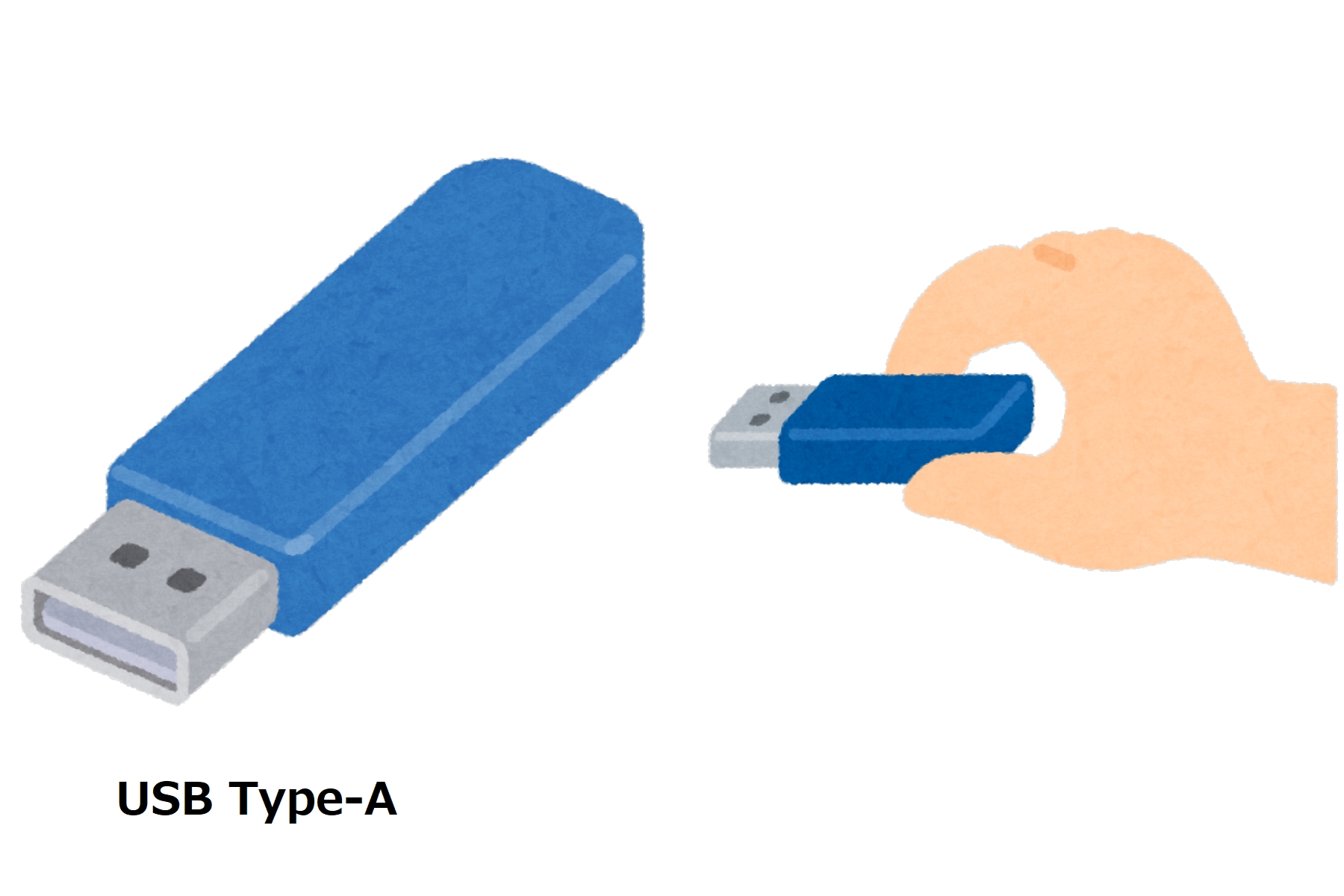
購入したばかりのUSBメモリーでもほぼ全ての商品がフォーマットされています。市販品ではメーカー出荷時にメーカーのユーティリティ・アプリや説明書などが予め書き込まれていることがあります。必要があれば別のストレージにバックアップ(ファイルをコピー)しておくことをお薦めします。
業務で利用する場合には組織のUSBメモリーの使用許可を得てから使います。秘密情報の取扱いルールにしたがって、USBメモリーの暗号化をしたり、セキュリティ設定を行います。無許可で組織のPCに接続すると不正使用として問題化することがあります。
フォーマット形式を確認して、利用環境に最適な形式に再フォーマットします。PCで使用する際にはOSによって対応するフォーマットが異なるほか、パス(フォルダ/ファイル)に使用できる文字数の制限、読書き速度にも影響があります。スマホ、ゲーム機、レコーダーなどで使う場合には機器で対応しているフォーマット形式にします。
フォーマット時に選択する場合、ファイルシステム、アロケーションユニットサイズは使用する環境と記録するファイルサイズ、USBメモリーの特性を考慮して決めます。よくわからなければ購入したときの初期状態のままで構わないでしょう。特定の機器、古いOSで認識させようとするときには適合するようにします。
ブータブルUSB(システムライブ起動、OSのインストールディスクなど)を作成する場合には専用のツールでシステムを書き込みます。
Microsoft Windows → Windows 用のインストール メディアを作成する[マイクロソフト サポート]
Apple macOS → macOS の起動可能なインストーラを作成する
USBドライブの設定の見直しをします。安全性が高いのは「クイック削除」です。Windows 10 October 2018 Update(Windows 10 1809)以前は「取り外しポリシー」の既定が、これまでは「高パフォーマンス」になっていました。「高パフォーマンス」の設定ではデバイスへの書き込みをキャッシュするので見かけ上は書き込みを高速化できますが、デバイスへの遅延書込みの完了を確認するために安全に取り外すためにタスクバーで「ハードウェアの安全な取り外し」を選択してから抜かないとデバイスに書き込めていないデータが欠損したり、管理情報に不整合を起してデータが破損します。
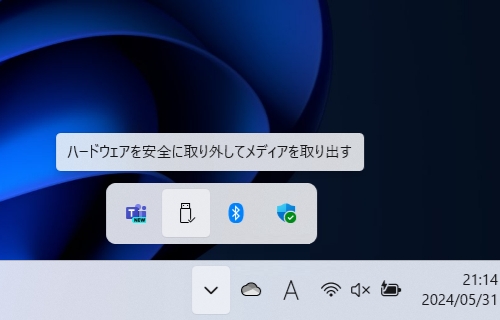 →
→ 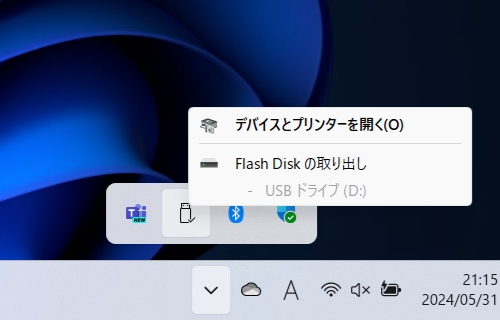
ちなみにUSB Deviceのポリシーにある「取り外しポリシー」の「クイック削除」、「高パフォーマンス」のどちらともUSBメモリーを読書き中にデバイスを抜くと故障の原因になり危険です。「クイック削除」でもバックグラウンドでエクスプローラーがサムネイル画像を自動作成していたり、ウイルススキャンが動作して読込みを継続していることもあるので「ハードウェアの安全な取り外し」をした方が安全です。
出所の不明なUSBメモリは使うべきではありません。中身を確認して見なければ分からない思いがちですが、自動起動の設定が行われてたり、ドキュメントに偽装したり隠しファイルとしてマルウェアが仕込まれていることがあります。その他の保存されているファイルにもマルウェアによって細工が施されている可能性があります。USB内のファイルを開いたらマルウェアが発動、ランサムウェアに感染してシステムがマヒしてしまったという事案が起きています。基本的に所有しているUSBメモリであっても別の目的に再利用する場合にはフォーマットしてから使います。フォーマットすることによって同時にフラッシュメモリの状態チェックが行われます。
使用中に心がけること
使う際にはUSBメモリーをより丁寧に扱います。USBメモリーのコネクターの向きを確かめUSBポートに差し込みます。USBコネクターは数千回の着脱しか想定されておらず乱暴に取り扱うと壊れます。コネクタと本体の間が折れる、逆に差込み破損する、斜め/不十分に差し込んで認識されない、USBポートがショートしてPCがフリーズするなどトラブルを生じることがあります。ゆっくり差込みしてUSB 3.x/USB4で認識されず速度が出ないということもあるので適切な操作が求められます。
PCで重要な処理が進行中の時にはUSBメモリーの着脱を避けます。稀にOSがフリーズし、再起動が必要になることがあります。USBメモリーの使用が終わったら接続したままにせずに速やかにWindowsのデバイスの「ハードウェアを安全に取り外してメディアを取り出す」の操作をしてからUSBメモリーをUSBポートから取り外します。USBメモリーのコネクタを保護するためのキャップ・スライドを取り付けます。
USBメモリーから別のストレージにフォルダやファイルを移す場合には、「移動」ではなく「コピー」、コピー先で読み込めることを確認、USBメモリーのフォルダやファイルを「削除」が安全です。USBメモリーからコピーであればフラッシュメモリの動作は読込みのみです。移動にしてしまうとフラッシュメモリの動作が読込み、ファイル削除に伴う管理情報の更新のために消去と書込みが発生します。
特に意識せずにUSBメモリーに保存したドキュメントファイルを開いて、編集、上書き保存する方も多いと思いますが避けたほうが無難です。書き込み時エラーでファイルが壊れたり、フォルダが消えて全データが見えなくなることがあります。フラッシュメモリーの構造と動作が関係しています。
USBメモリーは小型で紛失しやすく、機器のUSBポートに差し込んだ状態での衝撃で物理的に破損することも少なくありません。そのため、USBメモリーには1次情報(他にバックアップがない唯一の情報)を保存したままにしないようにします。例えば、手直しした最新ドキュメント、デジタルデバイスから書き込まれた生データのことです。
最新ドキュメントなどのユニークデータがUSBメモリーにしかない状態はデータロストの高いリスクがあります。USBメモリー上のファイルを開くのではなく、PCのローカルストレージにコピーしてローカル上で編集し、バックアップをUSBメモリーとオンラインストレージ(OneDriveなど)に保存するようにします。
連続使用によってUSBメモリー本体が発熱します。高温状態が続くとデータ欠損、故障の原因になります。読書きのエラーが起きる、OSにドライブとして認識されなくなる、デバイスマネージャーのUSBドライブやUSBコントローラーにエラーマークが表示されるなど、異常の兆候を感じたら直ちに使用を止めます。なお、コントローラーの発熱が原因であれば冷めた後は再び使えます。フラッシュメモリチップの内部が劣化したことによる記憶不良を起因としたエラーは回復に期待できないので買い替えをします。
保管中に気を付けること
USBメモリーはPCなどから取り外して電源を切った状態でもデータを保存することができます。しかし、保存した状態USBメモリーには主にフラッシュメモリーという半導体素子が使用されていて、シングルレベルセル(SLC素子)では内部構造に電荷を蓄えてその有無で0/1を保持します。電圧をかけて電子を移動させて浮遊ゲート内に蓄えられた状態を0と表現し、無い状態を1としてデータが記録されています。電子が浮遊ゲートから抜けてしまうことを「電荷抜け」と
書込みを繰り返すことによって劣化し、何もしない状態でも経年劣化が徐々に進んでいきます。振動のある場所、直射日光が当たる場所、特に自動車のダッシュボードを避けます。高温・多湿の環境では錆の発生が進み、接触不良を起こしやすくなります。
災害、不注意などで水没させてしまった場合には純水で洗浄後に乾燥させる必要があります。塩分による錆の浸食によって劣化し、故障の原因になります。一見して乾いているように見えても内部には残っていことがあり、不十分な状態で通電してしまうとショートして基板、USBコントローラー、フラッシュメモリチップなどを焼損してしまうことがあります。
使用終了時に気を付けること
ファイルを削除、あるいはクイックフォーマットしただけではUSBメモリー内にファイルのデータが残って、回復ユーティリティで復活させることができます。廃棄したり、他人に譲る際にはきちんとフォーマットして、ゼロクリア(00、FFなどのデータで上書き)することで情報漏洩を防ぐことができます。
USBメモリーの容量
未フォーマット時の容量
商品パッケージには採用しているNAND型フラッシュメモリの総容量を示すことがあります。フォーマットすることで容量が減少します。
フォーマット後の容量
フォーマットによって使用されて空き容量が減ります。OSの表示方式によっても異なります。
容量を二進数、十進数で表記するか、MB、GB、TBの単位で示す際の端数の切り捨てでも変わります。1キロバイトが 1,024バイトに相当する 2 進法と、1キロバイトが 1000バイトに相当する 10進法です。ストレージ・ベンダーの標準の表示方法は 10進法です。2進法表示だと容量が多く感じますが、10進法表示の場合ギガバイトになるとさらに大きな容量の印象を与えます。ディスク・ドライブの実際の容量を正確に知るには、2進法か10進法で表示されているかを明確に知る必要があります。
<Windows 11のエクスプローラーでの表示例>

こちらの画像の例ではWindows 11のPCに容量4GBと表示されているUSBメモリーを接続しています。エクスプローラー デバイスとドライブでは3.72GBとなっていました。USBドライブ(D:)と表示されていますがこれはボリュームラベルに名前を付けていない(空白)の状態です。
USBメモリーはPCの内蔵ストレージのドライブと同様にすぐに使えるので便利です。
フォーマット形式
市販のUSBメモリーはFAT32でフォーマットされていることがほとんどです。パソコンの場合にはOSによって扱えるファイルシステム(例:FAT32、FAT16、NTFS、exFAT、HFS、HFS+、APFS)が異なります。USBメモリーやハードディスク、SSDは中身のデータが消えてしまいますが再度フォーマットすることでフォーマット形式を変更可能です。ディスクユーティリティーソフトを使うとデータを残したままフォーマット形式を変換することができます。
組込み機器で利用するなどフォーマットが指定されているときにはそれに従います。フォーマット形式によってファイル管理テーブルの仕様によって最大ファイルサイズの制約やフォルダ名/ファイル名の文字数制限があります。USBメモリーを他者へ受け渡す用途に使う場合には、幅広く利用されているフォーマット形式を選択すべきでしょう。
USBドライブを選択して右クリックで「フォーマット」を開くと次のような画面になります。
<Windows 11のフォーマットでの表示例 FAT16(FAT)>



ファイルシステム FAT(既定)とあります。FATと表記し、しばしばFAT16の"16"は省略されます。ファイルシステムの選択にあるようにこのFAT(既定)以外にはNTFS、FAT32、exFATが選択できます。ファイルアロケーションユニットのサイズは容量(ディスクサイズ)によって異なります。ちなみに容量1GB~2GBでは32KBです。保存するファイルが1KBでもアロケーションユニット1つ分の32KBの容量を専有します。31KB分は使われずに無駄になります。35KBであればアロケーションユニット2つ分といった具合です。29KB分は使われずに無駄になります。
FAT16で扱える1つのファイルの最大サイズは約2GBです。1パーテーションの最大容量は約4GBです。
<Windows 11のフォーマットでの表示例 FAT32>



ファイルシステム FAT32(既定)とあります。FAT32と表記します。ファイルシステムの選択にあるようにこのFAT(既定)以外にはNTFS、FAT32、exFATが選択できます。ファイルアロケーションユニットのサイズは容量(ディスクサイズ)によって異なります。ちなみに容量256MB~8GBでは4KBです。保存するファイルが1KBでもアロケーションユニット1つ分の4KBの容量を専有します。35KBであればアロケーションユニット9個分といった具合です。アロケーションユニットのサイズを小さくできるようになり無駄になる容量が減りました。
FAT32で扱える1つのファイルの最大サイズは約4GBです。1パーテーションの最大容量は約2TBです。Windows Vista/XP/2000では1パーティションあたりの作成できる最大容量は約32Gバイトです。
Windowsでの認識
USBメモリーをWindows PCに接続したときにどの様に認識されているか、デバイスのプロパティを詳しく見ていきましょう。
<USBドライブのプロパティ Windows 11での表示例>
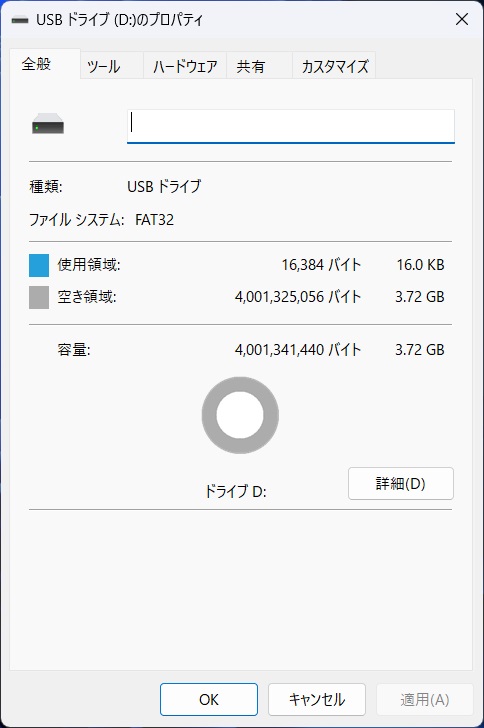
USBドライブのプロパティの全般を開くと、ファイルシステム、容量を確認できます。私個人としてはボリュームラベルは、用途・目的を入力しておくか、製品ブランドを入力しておくようにしています。今回このUSBメモリーは中身が空の状態なので入力しない状態でスクリーンショットを撮りました。
<Windows 11のUSBドライブのプロパティ ツール>
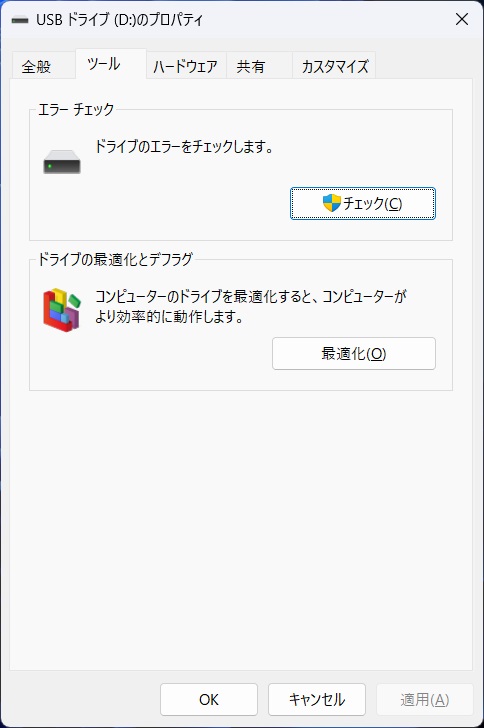
ディスクドライブとして扱われているためHDDなどと同様にエラーチェック、ドライブの最適化とデフラグが用意されています。エラーチェックによる修正は状態を悪化させるケースもあり、処置するか処置しないほうがよいかは知識と経験が必要です。USBメモリーの不具合の場合はFATの管理データに不整合を生じているような場合のエラーは修正できることがありますが、HDDの代替処理のようには行かない感じです。
USBメモリーに対してデフラグについては実行する必要はないとされています。フラッシュメモリーに記憶されているためです。HDDのようにヘッドが移動することもありませんし、メモリセルの書込み回数に限界があるのでクラスターを再配置するために読書きを繰り返すと劣化を早めてしまいます。
HDDのようなディスクでは使用にしたがってファイルの書込みと削除をすることで断片化が進み、あちこちのクラスターに分かれて保存されることで読込みの際のヘッドの移動量が増えるためにアクセス速度が低下しました。シーケンシャルに読込みできるように連続したクラスターに配置し直すことでヘッドの移動量を減らせるので速度を向上できました。
<Windows 11のUSBドライブのプロパティ ハードウェア>
Windows 11で一般的なUSBドライブがどの様に認識されているのか詳しく見ていきます。

General USB Flash Disk USB Deviceを選択して、下部のデバイスのプロパティを開いてさらに掘り下げてみていきます。
<Windows 11のGeneral USB Flash Disk USB Deviceのプロパティ>

Windows標準のドライバーでデバイスが認識されていると画面のように デバイスの種類:ディスクドライブ 製造元:(標準ディスクドライブ) 場所:USB大容量記憶装置なります。デバイスの状態「このデバイスは正常に動作しています。」となっていればOS上からは正常として認識されています。不具合があるときには「USB デバイスが認識されません」と表示されます。
<Windows 11のGeneral USB Flash Disk USB Deviceのプロパティ ポリシー>

取り外しポリシーはかつて「高パフォーマンス」が(既定)となっていましたがWindows 10 バージョン1809以降では「クイック削除」が(既定)になりました。Windows 11でも「クイック削除」が既定です。「クイック削除」にしていると「安全に取り外す」の操作は不要と書かれていますが操作をすることでドライブが切断されるので操作したほうが安全です。
取り外しポリシー「クイック削除」、「高パフォーマンス」のどちらでも書込み中にUSBメモリーを抜くと故障しますのでやってはいけない操作です。
USBメモリーの書込みには時間がかかりますが「高パフォーマンス」にするとPCのメモリにキャッシュしておいてアプリ側にはOSから書込み完了の応答をします。その後で時間をかけて書込みすることで見かけ上の処理パフォーマンスを上げるです。USBメモリーに書き込みした直後に「安全に取り外す」の操作をせずにUSBメモリーを抜いたり、「安全に取り外す」の操作の後に「安全に取り外せます」と表示されるまで待たずににUSBメモリーを抜くとデータに不整合を生じてUSBメモリーを参照できなくなります。
状況によって異なりますが「安全に取り外す」の操作をせず外した後で次に使用するときに「使うにはフォーマットする必要があります。フォーマットしますか?」や「アクセスできません。パラメーターが間違っています。」、「アクセスできません。ファイルまたはディレクトリが壊れているため、読み取ることができません。」といったエラーメッセージが表示されて使用できなくなります。この時にフォーマットをしてしまうとUSBメモリーのデータを失います。空のUSBメモリーとして使用できるようになるだけです。
モバイルPCをサスペンドで利用しているときにありがちなのですが、サスペンド状態のときにUSBメモリーを抜いて別のPCで使用後に再びモバイルPCに接続し直すといった使い方でもデータに不整合を起すことがあるので注意が必要です。
既定が「クイック削除」になって数年が経過していることから、「安全に取り外す」の操作をせずにUSBメモリーを抜いてしまう人が増えています。ですから共有するUSBメモリーは「高パフォーマンス」すべきではないと思います。
<Windows 11のGeneral USB Flash Disk USB Deviceのプロパティ ボリューム>

ディスク情報とボリューム情報を確認できます。この画像ではボリューム Dドライブ(D:)に容量3824MB全て割当てしてあり、パーティションは1つです。
パーティションのスタイルは2つで MBR と GPT があります。MBR (Master Boot Record)の方が古くからあり、レガシーBIOSに対応していますが、パーティションサイズのサポートが2TiBまで、パテーション数4つまでといった制約があります。GPT (GUID Partition Table)はMBRの制約を解消するために作られた方式です。ブータブルメディア(USBメモリーからOSを起動する)用途に使う場合には環境に合わせて変換します。
<Windows 11のGeneral USB Flash Disk USB Deviceのプロパティ ドライバー>

USB大容量記憶装置をサポートするためMicrosoft ではUSBSTOR.SYS ポート ドライバーを提供しています。
Windowsに含まれていて、Windows Updateによって更新されるため個々のUSB大容量記憶装置のデバイスドライバーをダウンロードすることなく自動インストールされます。ですからUSBメモリーはセットアップ不要で接続するだけで使えるのです。
ちなみにWindows 98 / 98 SEにはUSBドライバーが含まれていなかったためUSBメモリーを使用する場合にはメーカーからドライバーのダウンロードをしてインストールが必要でした。
<Windows 11のGeneral USB Flash Disk USB Deviceのプロパティ 詳細>

デバイスの詳細を参照することができる画面です。デバイスのハードウェアID、状態、INF、ドライバーのバージョン、列挙子、表示名など様々な情報が得られます。
普段は目にする機会はありませんが例えばUSBメモリーを個体識別しようとしたときや不具合が起きたときに活用します。
<Windows 11のGeneral USB Flash Disk USB Deviceのプロパティ イベント>

画像のように「デバイスが開始されました(disk) → デバイスが構成されました(disk.inf) → デバイスの設定は移行済みです」 のイベントであれば正常に動作しています。他のPCで利用していないUSBメモリーだと「デバイスが開始されました(disk) → デバイスが構成されました(disk.inf) 」の2行だけのこともあります。
ちなみにイベントに「デバイス USBSTOR\Disk&~ を移行できませんでした。」のように記録されているときはエラーで使えなかったはずです。
USBメモリーにまつわるセキュリティ事案、事件
紛失・盗難による情報漏洩
小型軽量であるために紛失しやすいです。立ち寄り先で一時的に使うケースでは置き忘れたり、盗難にあうこともあります。パスワードによるロック、データの暗号化などの措置がとられていない場合にはUSBメモリー内のデータの情報漏洩になります。ロック、暗号化や強制ワイプなどの設定が行われていると多かれ少なかれセキュリティ対策になります。
公的機関や大企業の職員が泥酔や居眠りして、個人情報が入ったUSBメモリーを紛失するといった失態が度々報道されています。
クラウドサービスやリモートアクセスの接続先、資格情報が含まれている場合にはアカウントのロックや資格情報の無効化をしないと取得者に不正アクセスを許すことになり、情報漏洩が継続的に発生しかねません。
秘密情報の持ち出し
一般にPCやサーバーにはUSBポートが備えられています。不正利用防止の観点からセキュリティ保護製品を使って管理者がUSBポートを無効化します。エンタープライズ向け製品ではBIOSや管理ツールで許可されたUSBデバイス以外を無効化できるようになっています。物理的にポートを埋めて使えなくなる保護パーツもあります。未対策の場合には悪意のある内部関係者、訪問者などによって私物のUSBメモリーを持ち込んで秘密情報をコピーして持ち出せてしまいます。
職場での勤務時間外にも自己研鑽のためにUSBメモリーを使って秘密情報を持ち出す従業員がいます。秘密情報へのアクセス権限があり、貸与のUSBメモリーがあると発覚しにくいため操作履歴の監査など追跡手段を講じるべきです。
不正ファイルの持ち込み
転職元の営業秘密を持ち込んだり、利用許可のないアプリケーションプログラムを持ち込むセキュリティインシデントが散発的に発生しています。損害賠償などの訴訟に発展することもあり、IT管理者を悩ますセキュリティリスクの一つです。就業規則や機器取扱いルールの策定と教育、周知が欠かせません。
見つからなければあるものは最大限使おうとする個人の志向やおおらかな組織風土、情報機器の取り扱いが杜撰な職場環境が合わさって情報セキュリティ事故が発生します。
マルウェア感染
前述の「不正ファイルの持ち込み」が意図的に持ち込むものとしたら、こちらは意図せずにマルウェアに感染したUSBメモリーを使って、マルウェアの感染を組織内へ広げてしまうセキュリティ事故です。
マルウェアは出所不確かなUSBメモリーや取引先など第三者から提供されたUSBメモリーに混入していることがあります。重要情報を扱うPCではUSBメモリーを使わない、USBメモリーを使う必要がある場合にはウイルス対策ツールで検査してから使うことで感染リスクを軽減できます。
攻撃対象へUSBメモリーを介して送付されるユニークなマルウェアはセキュリティベンダーが検体をチェックする機会が存在しないためウイルス対策ツール検出できない場合があります。ふるまい検知型のセキュリティ監視を行っている場合にはマルウェアの活動段階では検出できると思われます。
情報滅失
唯一USBメモリーに保存されている情報がある場合には、紛失・盗難・故障によって情報を滅失(データロスト)します。USBポートに差し込んだままの状態で常用していると途中から折れてなくしてしまうといった信じがたい事案を目にすることがあります。
パソコンやスマホが不調の時に内部のデータをUSBメモリーに退避して、初期化して再構築するような場合、データの保存先を複数にします。2本以上のUSBメモリにコピーしておく、オンラインストレージや外付けHDDにもコピーしておくことが推奨されます。操作ミス、作業トラブルやUSBメモリーの故障によって復元できなくなるリスクを少なくできます。障害の発生したUSBメモリーの復元には数万円からの復旧費用が掛かりますがもう一つUSBメモリーを買うだけなら数千円で十分です。
USB詐欺
新成人(18~20歳前後)をターゲットにしたマルチ商法です。USBメモリーの中身はいわゆる情報商材です。
USBメモリーに記録された秘密の手法を使うとお金儲けができて月収○○万円といったうたい文句の詐欺です。
先物取引、外国為替証拠金取引(FX)、バイナリーオプションの取引タイミングをAIが予想するなどといったもっともらしい宣伝で勧誘を受けて購入してしまうことで被害に遭います。もっと儲けようとすると販売側に引き入れられ、勧誘する側になることもあり被害者と加害者の両方になり複雑になります。人間関係の断りずらさを利用するため、学生サークルの先輩後輩、友人、同窓生の関係を利用した連鎖的な販売でねずみ講的な側面を持つ場合があります。
USBメモリーを販売し購入者が使用したという事実によって返品を回避したり、投資する資金がない学生にローンを組ませるなど悪質化しています。
預託商法
多少ITや経営に知識を持った高齢者をターゲットにしています。USBメモリーという実物とサービスの実演をすることで信用させています。
カード型USBメモリーでテレビ電話が使い放題になる、あるいは海外のテレビ番組が視聴できるアプリが入ったUSBメモリーがある。一度購入すれば、レンタルすれば将来にわたって毎月レンタル料収入が得られるといった預託商法があります。冷静に考えれば、ビデオ会議アプリやネット動画配信サービスはたくさんあって競合よりも優位とは思えませんし、アプリやUSBメモリーはいくらでも複製できるでしょうからUSBメモリー自体には価値がないということに気付けると思います。ポンジ・スキームという投資詐欺の一種で、預託対象になっている商品がレンタルされている事例がほとんどなく、収益を上げずに将来破綻することを前提にした自転車操業しているのです。
預託商法では時代に合ったトレンド商品、農産物、美術品、ホームページ作成・運用ソフトなど様々な商品を対象にしています。
USBメモリーの寿命はどれくらい?
メーカーが想定する寿命について
メーカーの想定する一般的な使用方法で、1年保証の製品は3年くらい、3年保証の製品は5年くらいで寿命を迎えます。永久保証をうたう製品の場合は長期間壊れないかというとそうとも限らず数年で壊れる場合があります。永久保証は低コストで生産可能で同等品交換が可能になっているから出来る保証制度と見たほうがよいです。
毎日使うと着脱回数が数年でUSBコネクターの寿命になります。金属の枠の部分が緩くなりますし、端子部分のメッキも摩耗して薄くなり接触不良を生じやすくなります。
年数で寿命を迎えるのか?
ところで寿命とされる年数で壊れてしまうものなのでしょうか? ネット上には自然劣化が進んで記憶が飛んで壊れてしまうような記述を見かけるので気になったので自分で確かめてみることにしました。
ちょうど手元に第一線での利用を終えて静態保存していたPocketDrive RUF-128(2002年発売の製品)があります。冒頭の写真のかなり使用感のあるロゴの薄れたこのUSBメモリーです。この中に残っていたファイルの中でもっとも古いタイムスタンプのファイルは2005年でした。この記事の執筆にあたって確かめたところ正常に読取りできましたので20年近くも記憶を保持出来ていたことになります。使用頻度や扱い方によっては数十年の保存は可能です。
長寿命のUSBメモリーのお薦めについて
これからUSBメモリーを買う場合、長期保存にお薦めのUSBメモリーとしてはできればSLCチップ採用品、少なくともMLCチップ採用品で必要容量を満たした最小の商品を買うのがおすすめです。同じ大きさで大容量になるほどチップの高密度化・多積層化が行われていて記憶の保持力が低くなりますので不必要に大容量の商品を選ばないことがポイントです。形状は一般的なステックタイプがベターです。特別に長期保存をうたった特殊なものよりも、大手メーカーのロングセラー商品をお薦めします。もしもデータ修復が必要になった時に修理実績があり、ドナーとなる品物を入手しやすく、仕様や回路図の情報を入手しやすいといった利点があります。
長期保存のためにすべきこと
USBメモリーにデータを長期保存したいときは2つ以上に保存し、紙の封筒や紙製の箱などに入れて温度・湿度が低く安定した場所に保管します。なお、ビニール、プラスチック、ポリエチレン、ゴムなどは劣化してUSBメモリーの外装に付着する恐れがあるので避けたほうがよいと思います。使用時を除いてUSBメモリーを移動させないようにします。着脱時の偶発故障、不慮の落下事故による物理的な破損を避けるためです。
無事に長期保存出来たとして数十年後にファイルを開けるでしょうか? 何のファイルを保存してあるのか忘れてしまったり、使用方法が分からなくなることも想像できます。使用アプリ、動作環境、ファイルリストやサムネイルを作成してUSBメモリー内と別のストレージに保存して、USBメモリーを識別可能な管理台帳管理を運用するとよいでしょう。ISO27001/ISMSの情報資産管理台帳の考え方にも通じるところがあると思います。
そして長期保存したいアプリケーションのファイル形式のデータだけでなく、特定のアプリケーションに依存していない形式のデータファイルに変換したものを推奨します。現時点のPC環境を継続保有して動態で維持していければ理想ですが、OSとアプリはアップデートして古いファイルが使えなく可能性も考慮しておきます。
再生するために必要なソフトウェアを入手できなくなったり、将来一般的に使われているOSで使えなくなっている可能性があります。文書ファイルであればプレーンテキストフォーマット(ASCII、UTF-8)です。図表などが入っている場合にはHTML形式も有効です。ただし、アドオンを利用していたり、スクリプト言語で記述した部分は利用できないかもしれません。Microsoft Wordは古いバージョンで作成したファイル形式も読み込めていますが、他のワープロソフトの独自形式は難しくなりつつあります。静止画はJPEG、RAW形式の利用可能性は高いものの特殊なパラメーターのファイルは使えなくなるかもしれません。動画(ビデオ)やサウンドはコーディックの違いもあり再生できないものも出てきます。Web埋め込みの動画やアニメーションで人気だったAdobe社のFlash Playerは2020年12月31日にサポートを終了しています。現在はウイルス感染やマルウェア侵入などの攻撃を受けやすい状態になっており、通常利用しているPC環境で安全に再生するのが難しくなっています。従来人気だったブラウザゲームなどFlash形式(swfファイル)はプレイできなくなっています。
保存するデータの秘匿性が高い場合には暗号化したくなりますが、セキュリティ機能付きUSBメモリーやファイル暗号化プログラムは避けるべきです。将来のPC環境で動作しなくなる恐れがあるためです。USBメモリーには平文で保存しておき、厳重に管理する方法も一つです。私はとあるUSBメモリーメーカーの暗号化領域が新しいWindowsに対応していなくて困ったということも経験済みです。
USBメモリーは書込み回数が数百回から数万回程度でフラッシュメモリーのチップが劣化して記録できなくなることが知られています。記録時に電圧をかけて電子をトンネル酸化絶縁膜を通過させることで膜に穴が開いて、電子を保持できなくなる電荷抜けの可能性が高まります。フラッシュメモリーの同一セルにデータ書き込み(Program)/消去(Erase)が何回できるかという耐久性の指標がP/Eサイクルです。採用しているチップの耐久性、コントローラーの書込み制御方式(同じセルを繰り返し使わないようにセルごとの書込み回数を平準化するなど)とデータの記録の仕方によって変わってきます。同じファイルを繰り返し更新するような使い方だと同じセルが繰り返し書き込まれて一部分に集中して劣化が進みます。ファイルを上書きする際に新しいファイルとして作成してリネームするような制御が行われているOSやアプリでは他のセルに書込みが行われるので一部のセルが劣化するのを避けています。
USBメモリーを構成する主要な部品はUSBコネクター、基板、コントローラーチップ、フラッシュメモリチップです。USBコネクターは着脱で圧力がかかり、はんだ付けされている基板との間に亀裂が入って接触不良を起します。USBメモリーの外装に力が加わると基板も歪み半田クラックや回路パターンの剥離を引き起こします。
内部に金属の削りくず、粉塵などの電導性のある埃が入り込むとショートして基板やチップを損傷する恐れがあります。埃に利用時だけでなく、保管時にも気を付けます。
USBメモリーの用途と活用
重要情報の保存
重要情報、長期保存用途には信頼できるメーカーの新品のUSBメモリーを使う。書き込んだ後、読み込みできるか確認する。災害対策やランサムウェア対策を考慮するならば複製して2本以上を地理的に離れたところに保管する。
例:秘密鍵などの暗号キー、オフライン保管用の重要データ、暗号資産関連データ等
お薦めUSBメモリー:国内メーカーやメジャーメーカーの製品でスライド式でないスティックタイプのUSBメモリー
↓トランセンドジャパン トランセンド USBメモリ 64GB USB 3.1 キャップ式【データ復旧ソフト無償提供】PS4動作確認済 TS64GJF700 ブラック
Transcend Eliteデータ管理ソフトウェアをダウンロード提供。バックアップ/リストア/暗号化/複合化/クラウドバックアップ/デバイスロック機能を利用できます。

プライベートデータの手元保存
通常はクラウドサービスにバックアップされているスマートフォンのデータ。トラブルでアカウントが使えなくなった時に備えて手元にバックアップがおすすめです。
↓トランセンド 超小型ポータブルSSD 512GB Type-A/Type-C 両対応 TS512GESD310C
iPhone15 動作確認済。 読出し(最大) 1050MB/s、書込み(最大) 950 MB/s ※転送速度はホストのハードウェア、ソフトウェア、使用方法、ストレージ容量等によって異なる場合があります。
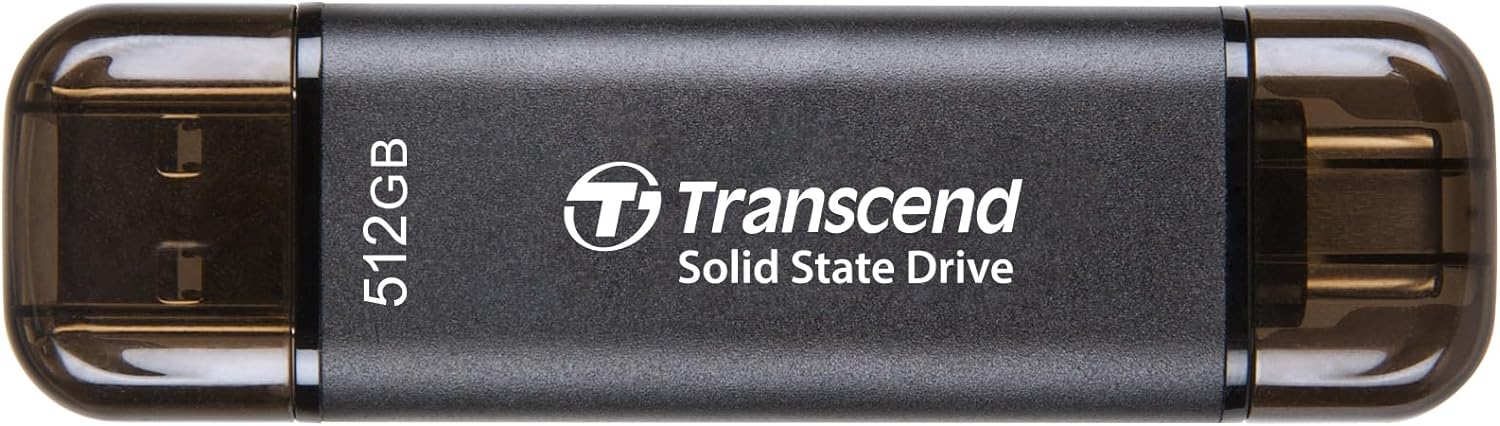
ファイルの持ち歩きに
複数の営業所でお仕事をしている方へお薦めです。メインはオンラインストレージを使っていても稀に起きるネットワークトラブル、システムメンテナンスなどで業務を止めずに進められます。学生の方には自宅と学校でレポートを作成するのにも適しています。
例:作成中のドキュメントの手元保存
お薦めUSBメモリー:↓トランセンドジャパン トランセンド USBメモリ 32GB USB 3.1 スライド式【ストラップ/キーホルダ取付穴がついていてキャップレスタイプのUSBメモリです。データ復旧ソフト無償提供】PS4動作確認済 TS32GJF790KBE【Amazon.co.jp限定】
ダウンロード提供されている写真、ドキュメント、音楽、動画ファイルを簡単操作で復旧できる無料ソフトウェア「Transcend RecoveRx」を利用できます。

↓SanDisk Ultra Dual Drive Luxe USB Type-C フラッシュドライブ 64GB
金属筐体、USB-A/C両対応なのでPC/Mac/スマホなど幅広く利用できます。

ファイルの受け渡し
電子納品のためやコピーしたデータの受け渡しのために一時保存に使うUSBメモリーです。返却されない前提でコスパのよい製品を選んで消耗品として使います。ノベルティを兼ねて社名入りを使う方法もあります。宛名を記名した見積書を保存するようなケースではファイル復旧による情報漏洩事故の防止のため他のお客様には流用しないようにします。
例:お客様への提案資料、製品カタログ(PDFファイル)、電子納品ファイルのお渡し
※官公庁、大企業のお客様への納入には国内メーカー品の利用が無難です。
お薦めUSBメモリー:↓KIOXIA(キオクシア) 旧東芝メモリ USBフラッシュメモリ 32GB USB3.2 Gen1 日本製 国内サポート正規品 KLU301A032GML
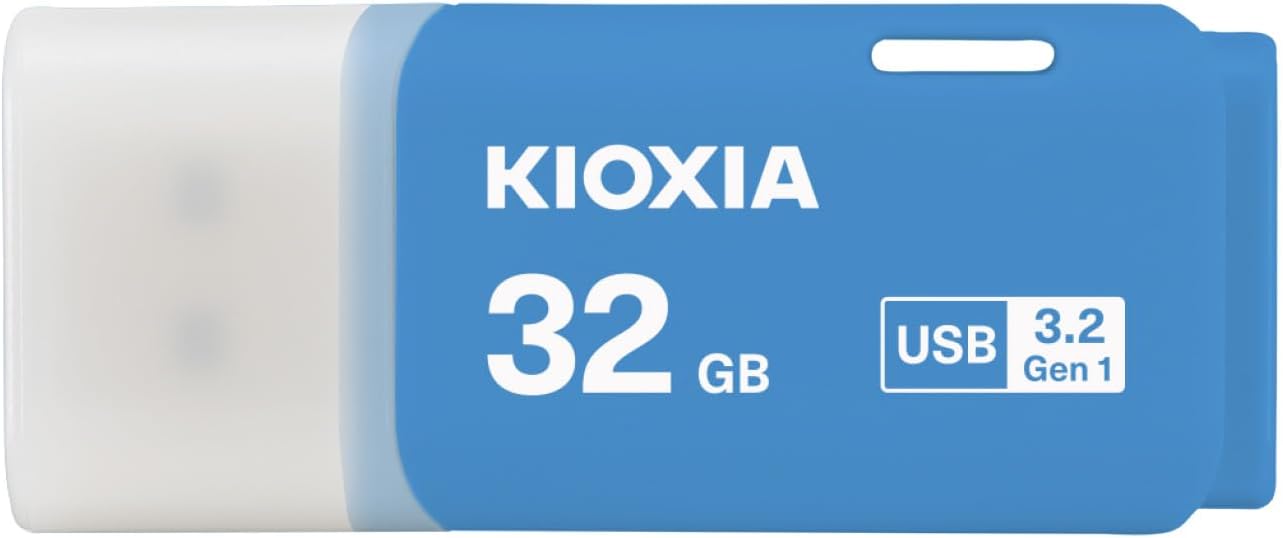
↓アイ・オー・データ USBメモリー 32GB 日本メーカー BUM-3D32G/K
キャップをコネクターの反対側に取り付けられるため、キャップの紛失を防止できます。
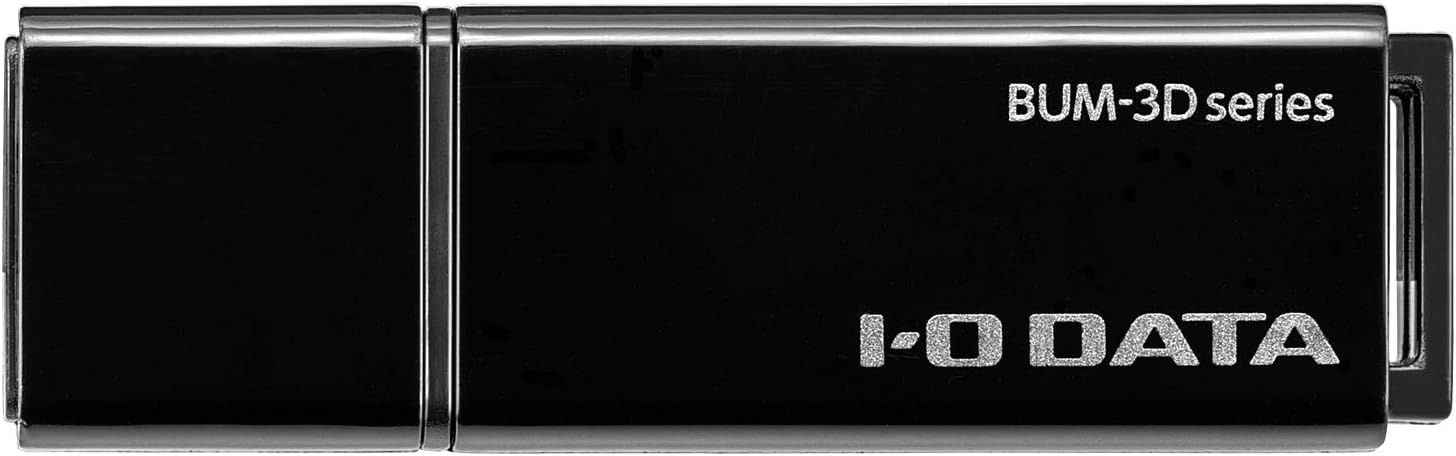
↓バッファロー USBメモリー 32GB 日本メーカー RUF3-K32GA-BK/N
本体とキャップにもストラップを付けられるため、キャップの紛失を防止できます。

↓サンディスク USBメモリ 64GB SanDisk Ultra Shift SDCZ410-064G-J35
高速アクセス・大容量でコスパに優れた製品です。樹脂製のUSBコネクタ・外装です。

インストールディスク
USBブートディスク、OSのインストールディスクなど再作成が容易な用途で使います。最新バージョンが1年程度でリリースされるので長期には使わない想定です。
例:Windows 10 / Windows 11のクリーン インストールの実行、再インストールのために使用できるインストール メディア (USB フラッシュ ドライブ)の作成
お薦めUSBメモリー:↓Silicon Power シリコンパワー USBメモリ 32GB USB3.0 スライド式 Blaze B05 ネイビーブルー SP032GBUF3B05V1D
プラスチック筐体、スライド式のGB単価が最安値圏のコストパフォーマンスに優れた製品です。
![]()
リカバリーディスク
PCのリカバリーディスク、回復ドライブの作成に使います。OSクラッシュに備えたPCのシステムバックアップに使うため、利用頻度はかなり少ない想定です。
例:メーカー製PCのリカバリーディスク作成ツールの利用(指定容量)、Windows回復ドライブの作成(最大32GB)
お薦めUSBメモリー:シリコンパワー USBメモリ 32GB USB3.2 Gen1 (USB3.1 Gen1 / USB3.0) フラッシュドライブ ヘアライン仕上げ Blaze B02 SP032GBUF3B02V1K
安心の無期限保証と国内サポート。シンプルで使いやすいキャップ式USBメモリです。ヘアライン仕上げの質感は良いです。
![]()
Live USB
USB規格で接続された記憶装置からブートして利用するコンピュータシステムに使います。
例:Linux、ChromeOS、Windows To Goなど
Thibaut Lauziereは「LinuxLive USB Creator」を開発しており、対応するLinuxディストリビューションのLive USBを作成できます。
システムストレージ不足を補完
PCのOSを起動しているシステムドライブの容量が不足している場合に臨時のストレージとして利用します。
可能であればシステムストレージを大容量SSDに換装したり、増設したりすべきです。安価で手軽だからと恒常的にアプリケーションプログラムやデータファイルをUSBメモリに移動させて運用している方を見かけます。USBメモリは常時読書きするようなデータアクセスを伴うと急速に劣化が進んで故障しやすくなるので長期使用は避けたほうが無難です。衝撃による故障を避けるためにSD/micsoSDメモリカードスロットがあるならそちらを利用するのも一つの方法です。
お薦めUSBメモリー:↓SanDisk USBメモリ 256GB USB 3.2 超小型Ultra Fit SDCZ430-256G-J46
サンディスク ウルトラフィットシリーズは挿したままでも邪魔になりにくい超小型USBメモリーです。メーカー5年間保証、データ復旧ソフト「レスキュープロ デラックス」1年間利用特典付きです。

↓バッファロー 極小外付けSSD 1TB SSD-PST1.0U3BA/N
挿したままでも邪魔になりにくい超小型SSDです。読込速度 600MB/sの高速タイプです。

オーディオ用途
オーディオ機器での一時的な再生。音楽サービスやCDからダウンロードした音楽ファイルをカーナビやカーステレオで再生するなど
例:オーディオシステムが対応するフォーマット形式で初期化し、mp3などの対応しているファイル形式・コーデックの音楽ファイルを書き込んで利用する。オーディオシステム側では認識できる最大容量に制約がある。自動車の車内でUSBポートに接続したままにすることを考慮すると超小型で突起部が最小製品、かつ高温環境での劣化を避けるために筐体にゴムやラバーコーティングされていない製品が適しています。
お薦めUSBメモリー:
↓SanDisk USBメモリ 32GB USB 3.2 超小型Ultra Fit SDCZ430-032G-J46
サンディスク ウルトラフィットシリーズは挿したままでも邪魔になりにくい超小型USBメモリーです。メーカー5年間保証、データ復旧ソフト「レスキュープロ デラックス」1年間利用特典付きです。音楽データならたくさんのファイルを保存できます。

↓シリコンパワー USBメモリ 32GB USB3.1 / USB3.0 亜鉛合金ボディ SP032GBUF3J80V1TJA
人間工学に基づいたリングデザイン採用で引き抜きやすいです。キーホルダーへの取付も容易です。
![]()
ビデオキャプチャー用途
ビデオキャプチャボックスでの一時的な記録。録画後はPCに取り込んでストレージにバックアップしたり、編集して動画サイトに公開したりする
例:ゲーム機とディスプレイの間に接続するキャプチャボックスで動画を録画する用途では書込み速度の速いUSBメモリーが必要になります。ゲームプレイで盛り上がっているときに書込み速度が追いつかずに録画が中断されてベストプレイが撮れていないのでは残念なことになってしまいます。
お薦めUSBメモリー:↓KIOXIA(キオクシア) 旧東芝メモリ USBフラッシュメモリ 256GB USB3.2 Gen1 日本製 国内サポート正規品 KLU301A256GK
USB3.2 Gen1接続のユーザーベンチマークで 読込み速度250MB/s、書込み速度100MB/sが出ているお買い得なUSBメモリーです。

お薦めSSD:↓バッファロー 外付けSSD 1.0TB SSD-PUT1.0U3BC/N
読書き速度400MB/sのUSBスティック型SSDです。USBメモリーよりもかなり高速です。

高速書込み対応製品。高解像度(4K以上)はフラッシュメモリではなくSSDを採用したスティック型SSDにすべきです。
4K/フルHD録画をするとすぐにいっぱいになるので買うなら大容量モデルに限ります。筐体サイズが大きいので取り回しを考慮して接続します。
文書のスキャン/プリント用途
USBメモリーに対応したプリンター複合機で利用可能です。文書をスキャンして画像ファイルとして保存したり、文書ファイルを出力(印刷)するための媒体として利用します。
例:コンビニ設置のマルチコピー機など
お薦めUSBメモリー:基本的に「ファイルの受け渡し」と同じです。数年使った第一線の役目を終えたUSBメモリーでも十分です。
プロジェクター、デジタルサイネージやフォトフレーム用途
動画ファイルをUSBメモリーに記録し、接続した機器において映像の再生に利用されています。
お薦めUSBメモリー:基本的に「オーディオ用途」と同じです。
産業用機器の記憶装置
電子機器や機械装置に組み込んで制御プログラム、計測データの保存など各種機器において利用されています。高耐久性(耐書換え/耐水/耐衝撃/耐X線/耐放射線など)、高信頼性(エラー訂正機能など)
例:産業用コンピューター、工場の製造装置の制御システム、監視システム、ロボットの動作プログラム、エレクトーンの自動演奏、ミシンの刺繍データ、自動裁断機の生地の裁断
お薦めUSBメモリー:それぞれの機器メーカーの推奨品
その他
ゲーム機PS5/PS4や録画機能付きテレビなどでもUSBメモリーやUSB接続型SSDを利用できます。読書きが高速にできる製品の方が快適です。
↓バッファロー SSD 外付け 1.0TB PlayStation公式ライセンス取得済 PS5対応 PS4対応 USB3.2 Gen2 Type-A コンパクト スティック 小型 SSD-SAO1.0U3-B/N
PS5のゲームデータの退避や、PS4のゲームタイトルを保存することで、本体の空き容量を拡張できます。
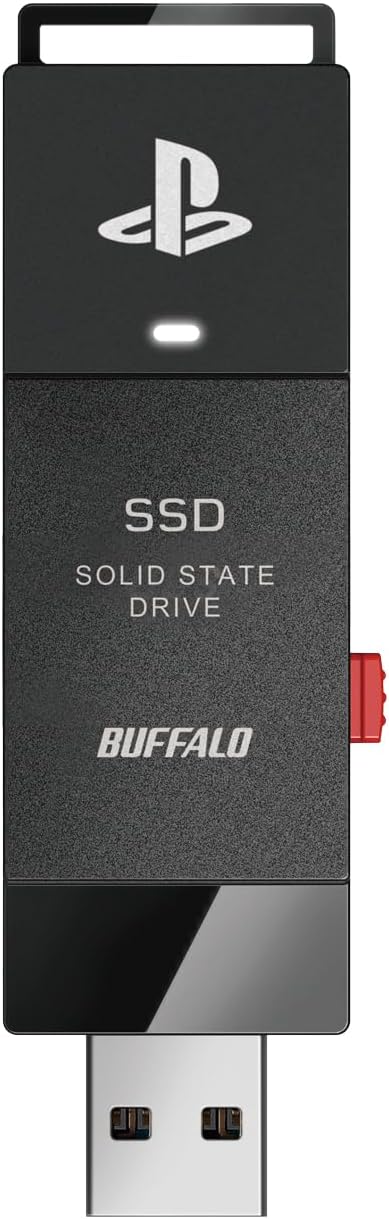
↓IODATA 外付けポータブルSSD 1TB USB 3.2 Gen 2 日本メーカー SSPS-US1GRE
超小型サイズなのに読み込み速度は約500MB/s、書込み速度は約400MB/sと高速です。

USBメモリーの良い使い方
目的のために一時的に使う
OSのインストール
OSのイメージをダウンロードしてUSBメモリーにインストールディスクを作成して利用します。再作成が可能なのでUSBメモリーに適した使い方です。
PCやデジタル機器のBIOS、ファームウェアのアップデート
ファームウェアのアップデートプログラムを書き込んだUSBメモリーから起動してバージョンアップを行います。USBメモリーをブータブルにできることを利用している適した使い方です。
PC間のファイルのコピー
オンラインストレージを使う場面が増えていますが、新しいネットワークカードのドライバーを別のPCでダウンロードしてきてインストールするといった場面では未だに有効です。
使用例: 手元のPCのファイルを他のPCへコピーする。手元のPCにUSBメモリーを接続し、USBメモリーにファイルをコピーし、USBメモリーを取り外す。他のPCにUSBメモリーを接続し、ファイルをコピーする。
オンラインストレージ全盛時代ですが、USBメモリーを使ったファイルの受け渡しは秘匿性が高いのが特徴です。ネットワークを介して受渡しをするとクライアント、サーバー、クラウドサービスや経路のネットワークにキャッシュやアクセスログが残ります。USBメモリーであれば受渡しの当事者だけです。
音楽ファイルの再生
カーオーディオやオーディオシステムで音楽ファイルを再生するために利用します。ネット配信やCDから取り込んで音楽を楽しみます。
ファイルのオフライン保存や受渡し
USBメモリーを用いればある時点のファイルを保存しておきたいというニーズを簡単に満たせます。USBメモリーに書き込んだ後、机の引き出しや金庫に保管すればよいのです。誤って書き換えてしまったり、ランサムウェアの被害に遭う心配はありません。
USBメモリーは執筆した文書、ソフトウェア、プログラムのソースコード、撮影した動画像などの成果物を納品するのに適しています。USBポートはほぼすべてのPCにあります。小型で運搬しやすいことや簡単に使えるからです。
USBメモリーの悪い使い方
1本にまとめて集中管理はダメ
大容量のUSBメモリー1本に自分で扱う全てのデータファイルをまとめて保存し、日頃、PCに接続して編集を繰り返すという使い方は高リスクです。USBメモリーの紛失で全データをロストしてしまいます。書き込みエラーでUSBメモリー全体が認識されなくなってしまうこともあります。
今のようにオンラインストレージが一般的になっておらず、PCのストレージがHDDでアクセス速度が遅かった時代に私は運営中のWebサイトの全データを1本のUSBメモリに保存して更新していたことがあります。ある時からUSBメモリーが認識しない状態になって、ファイル書込みに失敗するようになりました。USBメモリーを指で押さえているときだけ使えることに気付いて手が離せなくなって慌てて全データをコピーした経験があります。Webサイトのコンテンツなので公開前提のデータであり、1世代前のファイルはアップロード済なのでFTPでダウンロードすればコンテンツは復元可能だったのですが時間をかけて作成した未アップロードの更新データが失われるのではと肝を冷やしました。
それからはマスターデータをPC内蔵ストレージに、バックアップデータをポータブルHDD(近年はポータブルSSD)、NAS、オンラインストレージに複製保存しています。さらに定期的にサイト構造全体(フォルダとファイル)を圧縮保存しているのである時点に復元したり、一括更新前後で比較したりという作業が簡単にできるようになっています。
もしもプライベートなデータだったら、他にバックアップのないデータだったら、取り返しのつかない事態になっていました。
初期化はダメ
なんとなく毎回クイックフォーマットではないフォーマットを実行していませんか? 劣化を早めるためむやみに初期化しないほうがよいです。別の目的に転用するとき、譲渡/廃棄するときには過去に記録したことのあるデータが漏洩することを防ぐために消去目的で、初期化するのは構いません。不具合が起きたUSBメモリーを回復させるために記録していたデータを別のストレージに移したうえで初期化をしてみるというのは必要な試行です。フォーマットによって不良個所を使わないように処理が行われて使えるようになることがあります。
ポータブルアプリは要注意
情報セキュリティというとインターネットからのサイバー攻撃対策に重点が置かれがちですが、ネットワークに接続していないエアギャップシステムに関しても注意が必要です。重要情報を扱うためにインターネットや他のLAN分離されているシステムやスタンドアロンのPCは定期更新の対象外としてOSやアプリの脆弱性が残ったままであることが多く、新型のマルウェアに対して脆弱なことがあります。
そのようなオフラインのシステムにおいてUSBメモリーを利用することによってセキュリティ侵害事案を引き起こすリスクがあります。それがポータブルアプリに紛れているマルウェアです。使い慣れているエディターやブラウザーなどを利用したいユーザーに付け入って侵入し、データを盗み、オンラインになった時に外部へ送信します。
マルウェア「USB Thief」:USBメモリなどへ潜伏し端末からデータを盗み出すマルウェア
参考URL https://www.trendmicro.com/vinfo/fr/security/news/cybercrime-and-digital-threats/usb-thief-malware-targets-air-gapped-systems
USBメモリーの修理/回復
誤ってファイル削除をしてしまった場合
Windowsのごみ箱からファイルを戻す、ごみ箱も空にしてしまったりごみ箱に移さないようにしている場合には復旧ツールを使用して復活させます。対象のファイルが分かっている場合の対応です。
誤ってファイル上書きをしてしまった場合
Windowsの機能によって「以前のバージョンの復元」を使うと上書きする前の版に戻せます。
USBメモリーに記録されているデータを解析することで元のデータを救出できる場合があります。ウェアレベリングによって元のデータが記録されていたのとは別のセルに上書きしたデータが記録されていて残っていると復元できます。
誤ってフォーマット(初期化)してしまった場合
復旧ツールを使用して復活させます。フォーマットした直後であればほぼ復活できます。何らかの書込みをしてしまった場合には書き換えられた部分のデータは回復できなくなる場合があります。
読み込めなくなった場合
ファイルシステムの管理領域にあるフォルダ、ファイルのテーブルのデータが壊れるとUSBメモリーを読み込めなくなります。エラーの症状は様々ですが、「フォーマットされていない」と表示される、フォルダとその中のファイルが消失している、「ファイルが壊れている」と表示されて開けなくなる、文字化けやデータ化けがあり正常に読み込めない、などです。論理障害と呼ばれる状態です。
認識されなくなった場合
USBメモリーを接続したのにLEDランプがつかない、ドライブとしてPCに認識されない、(書込み済なのに)フォーマットされていないと表示される、認識されたりされなかったりを繰り返してほぼ利用できない、といった症状が出てしまうとUSBメモリーのデータを読み込むことができません。PCのUSBポートにUSBメモリーのみを接続した時には認識されるのに、他のUSB機器を接続すると認識されなくなる場合にはUSBポートから供給している電力が不足していると考えられます。一旦取り外して再度差し込むと認識されるような場合にはコネクタ部分の劣化による接触不良が疑われます。
なお、読書き中にUSBメモリーを抜いたり、機器の電源をオフにしてしまった場合にはファイルシステムが損傷してしまうことがあります。論理障害と呼ばれる状態です。復旧ツールを用いて修正します。
エラーが頻発する場合
エラーの出力元はUSBデバイスのエラー、USBメモリーのコントローラーのエラー、それとファイルを開こうとしたときにOSやアプリです。
いずれの場合も早急に使用を取りやめるようにします。USBメモリー内にのみ存在するオリジナルのデータがあるなら読み込めるうちに別のストレージにデータをコピーして早期に救出を完了させます。USBメモリーとして使えるうちにフォーマット・ゼロクリアして廃棄します。不調のUSBメモリーを使用すると書き込んだはずのファイルが無くなっていたり、PCのOSエラーを引き起こしたり、USBポートを故障させることがあるのでもったいと考えずに捨ててしまったほうがよいです。
USBメモリーの使用を諦めきれないときには、サブPCで初期化し、チェックツールで検査して復帰させるかを考えます。こうなってしまったUSBメモリーの私の活用先はコンビニプリントの利用です。申請書類の指定フォーマットのような紙で出力しなければならないときに一時的に利用するだけで元のファイルはPCにあるので再びエラーが出るようになっても被害は少しの手間だけで済みます。
物理的な破損
USBメモリを逆向きに差し込んでコネクタが折れた、USBメモリを差したまま移動して落下して折れ曲がってしまったなど物理的な破損を修理する場合、中身のデータを救出するのみでよいか、同じUSBメモリとして復元しなければならないかで難易度に差があります。基板からフラッシュメモリーチップをはがして専用の読取装置で読み出したり、折れた部分から信号線を取り出して別途用意したUSBコネクタを介してPCのUSBポートに接続してデータを救出し新しいUSBメモリーに書込みます。同じUSBメモリとして復元するには同型のUSBメモリを調達してデータの記録されたチップ類のみを移植します。
初期不良交換の利用
購入製品をフォーマットしたらエラーになったといった場合には初期不良であることを購入店へ連絡し、店側の求めに応じて不良であることの証明(フラッシュドライブの検査ツールの結果など)を提出して初期不良として交換をしてもらいます。販売店の制度を利用するため購入店によって適用が異なります。交換の場合、正常に動作する別の個体になるので書込みしたデータを取り戻すことはできません。また故障の状況によっては不良品を送付する前に消去することもできないため、購入品にいきなりオリジナルデータを書き込むのは避けたほうが無難です。
メーカー保証の利用
メーカー保証期間内かつ保証の条件に適合している故障であればメーカーが交換に応じます。交換では同等製品が提供されます。ただし記録されているデータについての保証はありません。メーカー保証が効く故障の症状としては認識しなくなった、不良クラスターが一定数を越えて存在する、復旧ツールを使ってもエラーが解消しない、などです。保証の手続きにあたって保証書、購入証明書(レシート、納品書など)が必要です。一般に物理的な損傷がある場合には利用者の扱い方に問題があったとして保証対象外になります。
リカバリー事業者へのデータ復旧依頼
デバイスのことをよく理解している方であれば回復ユーティリティを利用して自己復旧することも可能です。(簡易障害・軽度障害レベル) よくわからないままUSBメモリーに手を加えてしまうと取り返しのつかない状態になります。業者に依頼した場合に掛かる料金ですが、最低でも数万円からの障害復旧作業費がかかります。場合によっては初期調査費などの作業前費用が必要なこともあります。物理的に故障したUSBメモリーからのデータ復旧では同型USBメモリーをドナーとして利用しチップを移植して読み出す、折れたコネクタの代わりの配線をして読み出す、リフローして半田付けの修正といった作業が行われます。
復旧のための手間や業者に払う復旧費を考えたら複数のUSBメモリーを購入して複製して予備を作っておくことが如何に低コストであるかを理解できると思います。
USBメモリーを活用するためのツール紹介
Windows OS標準ツール
エクスプローラー(Explorer)、フォーマット、ディスクの管理、FDISK、CHECKDISK、DISKPART
Windowsインストールディスクを作成するメディアクリエーションツールなど
Linux OS標準ツール
dd、fdisk、fsckコマンドなど
USBメモリーの製造元から提供されているツール
USBメモリーの暗号化、領域確保、誤って削除したファイルを復旧、完全に消去、書込み保護(読み取り専用化する)などのユーティリティが提供されています。ハードディスク(HDD)よりもUSBメモリが高速なことを活かしてPC高速化ソフトなどが提供されることもあります。
有料アプリケーションソフト
バックアップ、ディスク復旧、消去などのツールが販売されています。無料体験版で一部データの参照や復旧ができるソフトもあります。
Acronis True Image Backup:アクロニス社のストレージバックアップおよび管理ソフトウェア。
HD革命/Backup Next:アーク情報システムのシステムやデータのバックアップ・ソフトウェア。USBデバイスからの起動に対応。
HD革命/CopyDrive:アーク情報システムのドライブコピー・ソフトウェア。USBデバイスからの起動に対応。
EaseUS Todo Backup製品版:EaseUS(イーザス)のバックアップソフトウェア。パーティション/ディスク丸ごと、或いは個別のファイルを指定してバックアップ可能。
MiniTool Power Data Recovery Pro:MiniToolのデータ復元ソフトウェア。PC、HDD、SSD、USBドライブ、SDカードなど上のさまざまなデータを復元。
フリーソフト、オープンソース(OSS)のツール
使用方法を誤るとデータ損失、故障を引き起こすことがあります。USBメモリー製造メーカー提供のツールやOS標準ツールによって目的を達成できないときに利用します。事前に試行環境で効果を確認し、十分に操作に習熟してから利用中のUSBメモリーへ適用することが望まれます。なお、ツールの性質上、管理者権限での実行が必要だったり、セキュリティ対策ソフトによって警告表示が出る場合があります。
デバイス詳細情報の取得、ベンチマークソフト(読書き速度の計測)、ブータブルディスクの作成、ディスク状態チェック、バイナリエディター、ローレベルフォーマッター、パラメーター変更など、様々なツールがあります。
CrystalDiskMark:ひよひよ氏が開発したストレージのデータ転送速度を測定できるベンチマークソフト。HDD、SSD、USBメモリ、メモリカード、RAMディスクなど、ドライブとして認識されているストレージに使えます。データサイズを指定して、シーケンシャルリード・ライト、512KBブロックおよび4KBブロックのランダムリード・ライトを計測できます。
USBメモリーの性能はソフトを実行した環境によるものです。つまりPC側の性能にも左右されます。製品レビューなどで見かけることも多く、読書き性能の比較に参考になります。
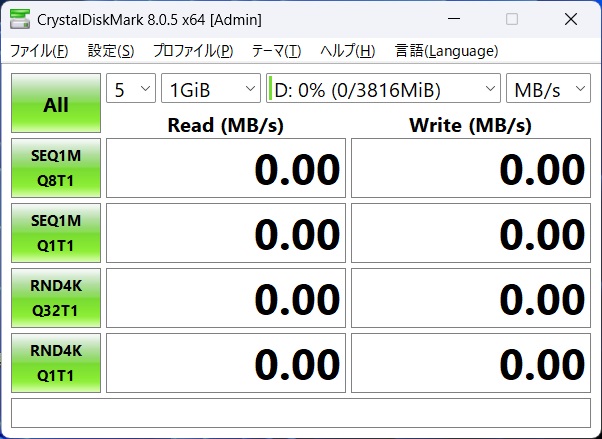
最初の設定では、計測回数 5回、計測に使用するデータサイズ 1GiB、Cドライブ、単位 MB/sになっています。
1GiBだとSSDやHDDで動画やISOファイル、仮想マシンのイメージファイルを扱うような使い方が思い浮かびます。USBメモリを対象にベンチマークをする場合、写真や文書ファイル用途だと実際の容量はメガ単位なのでデータサイズを小さくしてもよいかもしれません。
計測項目SEQ1M Q8T1
SEQ:シーケンシャルアクセス
1M:ブロックサイズ1MiB
Q8:マルチキュー8個(Multi Queue)
T1:シングルスレッド1個(Single Thread)
計測項目SEQ1M Q1T1
SEQ:シーケンシャルアクセス
1M:ブロックサイズ1MiB
Q8:マルチキュー1個(Multi Queue)
T1:シングルスレッド1個(Single Thread)
計測項目RND4K Q32T1
RND:ランダムアクセス
4K:ブロックサイズ4KiB
Q32:マルチキュー32個(Multi Queue)
T16:マルチスレッド1個(Multi Thread)
計測項目RND4K Q1T1
RND:ランダムアクセス
4K:ブロックサイズ4KiB
Q32:マルチキュー1個(Multi Queue)
T16:マルチスレッド1個(Multi Thread)
「シーケンシャル」は連続した読込み、書込みによるアクセスです。ブロックサイズ単位にデータサイズの容量を1度に読書きするため、実際のUSBメモリーのユースケースとしてはWindowsインストールディスク、リカバリーディスク、データバックアップ/リストアです。
「ランダム」は不規則な読込み、書込みによるアクセスです。ブロックサイズで細かくアクセスするため読込み速度 / 書込み速度が出にくくなります。
CrystalDiskInfo:ひよひよ氏が開発したストレージ・ドライブのステータス(S.M.A.R.T.情報)を参照できるソフト。USB接続のスティック型SSDでも使用できますが通常のUSBメモリーは対応していません。
Rufus:Pete Batard氏が開発したブート可能なISOイメージファイルをもとにブータブルUSBメモリを簡単に作成できるツール。
Ventoy:longpandaが開発したベントイは起動可能なUSBドライブを作成するためのツール。マルチブート対応。ISO / WIM / IMG / VHD(x)/ EFIファイルに対応しています。
Check Flash:Misha Cherkes氏が開発したフラッシュドライブを診断するチェックするプログラム。チェックデータの読書きテストの書き込みによって保存されているデータが検査用パターンデータで上書きされるため購入直後や動作不具合の起きたドライブをフォーマットした直後に使用すべきツールです。

(Check Flash 1.17.0公開時のInternet Archive)
参考リンク:USBメモリ・メモリカード専用の不良セクタ診断ソフト「Check Flash」[窓の杜(2008/11/04)]
H2testw:USBメモリー、SSD、HDD、SDメモリカードなどにランダムデータを書き込んで動作を確認するプログラム。容量偽装や記録不良ブロックを検出できます。
ValiDrive:Gibson Research Corporation(GRC)が開発したバリドライブはUSBメモリーに書込みと読込みを行うことで動作を確認するプログラム。容量偽装や記録不良ブロックを検出できます。
SpinRite:Gibson Research Corporationが開発したスピンライトはストレージデバイスをスキャンし、データの読み取りと書き換えを行って正常に読み取りできなくなったデータの取得を試みるプログラムです。
InitDisk:Gibson Research Corporationが開発したUSBドライブ フォーマッタ。MBR および FAT (12/16/32) パーティションでフォーマットすることができます。
Win32 Disk Imager:USBメモリ / SDカードイメージ書込み/読込みツール。デバイスからデータを読取りimgファイルとして抽出してバックアップしたり、別のデバイスに書き込みして複製(コピー)を作成したりできます。オンラインでimgファイルを送信して受信側で書込みすれば郵送せずに済ませられます。
USBメモリーの製品メーカーとサービスの紹介
メーカー
| キオクシア | キオクシア(KIOXIA) [旧東芝メモリ]の USBフラッシュメモリ 1987年のNAND型フラッシュメモリの発明からの技術開発ヒストリー、2022年には最高集積度の162層 1Tbit QLC「BiCS FLASH」を発表、情報社会の進展を支えています。 |
|---|---|
| サムスン半導体 | USBメモリの主要構成部品であるNAND型フラッシュメモリの生産 世界一のSamsungのUSBメモリー。 |
| Silicon Power | 豊富なラインナップと長期保証のUSBフラッシュドライブ。 |
| ADATA | コスパのいいADATAのUSBフラッシュドライブ。 |
| BUFFALO | 高速/スタンダードUSBメモリーと法人向け セキュリティーUSBメモリー。 バッファロー製のUSBドライブ用フォーマットソフトウェア「DiskFormatter2」 USBメモリーがパソコンで認識しない?そんな時の対処法 |
| エレコム | USBメモリ 安心のセキュリティ機能付や、大容量データの取扱に便利な高速モデルなど。 |
| トランセンド | 「JetFlashシリーズ」USBメモリ。高耐久のSLC NANDフラッシュ採用の「USBメモリ」の取り扱いあり。 |
| サンワサプライ | サンワダイレクトのUSBメモリーの選びかたやUSBメモリ売れ筋ランキングもあります。TranscendやTeamなどの取扱いがあります。 |
| I・O DATA | 個人向けにはUSBメモリー 文具をイメージしたおしゃれなパステルカラーの「pastio(パスティオ)」U3-CLPシリーズを展開。 |
| ハギワラソリューションズ | 産業用USBメモリー 秘匿領域やCD-ROM領域を作成できる特殊機能付きUSBメモリーを展開。 |
| サンディスク | Western DigitalグループのSanDiskのUSBメモリ。 |
| Kingston | 個人、ビジネス、およびデータ暗号化のニーズに対応する USB フラッシュドライブ。 |
サービス
| データ復旧 | USBメモリーのデータ復旧サービス [BUFFALO] |
|---|---|
| データ復旧事例 | USBメモリ データ復旧事例 [株式会社アラジンデータレスキューセンター] |
| USBメモリー コピー | USBメモリーまたはSDカードを大量にコピーするサービス[株式会社リンクイット ダビングセンター] |
| 大量生産 | メディア複製 PCソフト・ゲームソフト・音楽・講演会資料など小ロットから大量生産まで幅広く対応 [株式会社新進商会] |
| クラウドサービス | セキュリティーUSBメモリーの資産管理とクラウドサービス「TRAVENTY」[イーディーコントライブ株式会社] |
USBメモリーへの理解を深めるためのコンテンツ
用語集
| アクセス速度 | 記憶装置を利用する際の読込み・書込みの速さのこと。USBメモリーではフラッシュメモリのアクセスを高速化してもUSB規格の転送速度の上限に達しようとしています。USB規格の転送速度の理論値がUSB 2.0で最大480Mbps、つまり制御コマンドも含めて60MB/sです。USB 3.0では最大5.0Gbps、同625MB/sです。USB 3.2Gen2x1で最大10Gbps、同1250MB/s、USB 3.2Gen2x2で最大20Gbps、同2500MB/sです。新たに策定されたUSB4規格は最大転送速度40Gbps、同5GB/sです。 |
|---|---|
| シーケンシャルアクセス | 連続した読込み、書込みによるアクセスのこと。 |
| ランダムアクセス | 不規則な読込み、書込みによるアクセスのこと。 |
| アロケーションユニット | ディスク上のファイルを保存し管理するための最小単位のこと。クラスターとも呼ばれる。 |
| セクタ / セクター | USBメモリーにおいてはディスク上のブロックを指す用語。磁気ディスクや光ディスクではディスクドライブのトラックの一部分を指していた。 |
| クラスター | クラスタはファイルに割り当て可能なディスクスペースの最小論理単位のこと。アロケーションユニットとも呼ばれる。 |
| メモリブロック | USBメモリーにおいては消去を行う最小単位のこと。 |
| フラッシュメモリ / フラッシュメモリー | 浮遊ゲートMOSFETと呼ばれる半導体素子を利用し、浮遊ゲートに電子を蓄えることによってデータ記録を行う不揮発性メモリ。 |
| NANDゲート | 否定論理積の論理ゲート |
| NORゲート | 否定論理和の論理ゲート |
| フラッシュメモリ・コントローラIC | フラッシュメモリに格納されたデータを管理する半導体チップ。USBフラッシュドライブはPCと通信するように設計されたフラッシュメモリ・コントローラを使用する。SSDは組込みプロセッサを用いた高速なコントローラを使用し、フラッシュメモリに並列アクセスすることで高速化している。 |
| USB | ユニバーサル・シリアル・バス(Universal Serial Bus) コンピューターに周辺機器を接続するためのシリアルバス規格の1つ。 |
| USBコントローラーIC | USBによるデータの送受信を制御する半導体チップ。 |
| SSD | ソリッドステートドライブ(Solid State Drive) |
| ReadyBoost | Windows Vista、およびWindows 7、Windows 8/8.1、Windows 10、Windows 11で利用できるWindowsの機能の一つ。USBフラッシュメモリドライブやSDメモリカードなどの外部記憶メモリをハードディスクドライブのキャッシュとして利用することで、ソフトウェアなどの読み込みを高速化する。 |
| ストレージ | 補助記憶装置。外部バスに接続されCPUが入出力命令で操作するものを指す。 |
| リムーバブルメディア | 補助記憶装置の中でも記録媒体を駆動装置から取り外せるもの。 |
| 百科事典 | USB ユニバーサル・シリアル・バス [ウィキペディア(Wikipedia)] USBフラッシュドライブ [ウィキペディア(Wikipedia)] |
|---|---|
| NAND型フラッシュメモリの発明 | NAND型フラッシュメモリとは。[キオクシア株式会社(旧 東芝メモリ)] フラッシュメモリの大容量化を実現する「多値化技術」とは。[キオクシア株式会社(旧 東芝メモリ)] |
| 現状と今後 | フラッシュメモリーの現状と今後の展望 [応用物理 竹内健 氏] |
| USBの発明 | AJAY BHATT - USBの発明者 [TMEグループ] |
| コラム | フラッシュメモリはなぜ躍進したか? [株式会社アドテック] |
| レポート | 身近なのに複雑怪奇、USB規格のおさらい [株式会社アスク] |
| ガイド | Windowsドライバー 記憶装置ドライバー設計ガイド [マイクロソフト ドキュメント] Windowsドライバー Windows に含まれる USB デバイス クラス ドライバー [マイクロソフト ドキュメント] Windowsクライアント FAT、HPFS、NTFS ファイル システムの概要 [マイクロソフト ドキュメント] サポート Windows のデバイス マネージャーのエラー コード [マイクロソフト ドキュメント] |
| 選び方 | USBメモリーの選び方 [kakaku.com] |
| 内部構造比較 | 外付けストレージの内部構造を比較、SSDの小型化を支える新型コントローラー [日経クロステック ] |
| 事件 | 注意すべきポイント 「友人の紹介による投資用USBのもうけ話に御注意!!」(PDF)[消費者庁] 「USBメモリを媒体とする投資関連学習教材の販売に係る紛争」が解決しました! [東京都消費生活総合センター] |
| フォーマット形式 | FAT16、FAT32、NTFS、exFATのどれがいいか。[特選街情報 NX-Station Blog] |
|---|---|
| NAS | 複数のデバイスから便利に利用できるLAN接続のHDD、ネットワーク接続ストレージ「NAS (Network Attached Storage)」についてまとめました。 |
| ポートロック | PCの物理セキュリティを高める 「Smart Keeper」ポートロック製品でUSBポートも保護できます。 |
| 指紋認証 | Windows Hello 指紋認証をセットアップしました |
更新履歴
2024年7月15日 更新(執筆:SENRI)
2024年6月3日 公開(執筆:SENRI)
2024年6月2日 更新(執筆:SENRI)
2024年6月1日 更新(執筆:SENRI)
2024年5月27日 更新(執筆:SENRI)
2024年5月26日 作成開始(執筆:SENRI)
